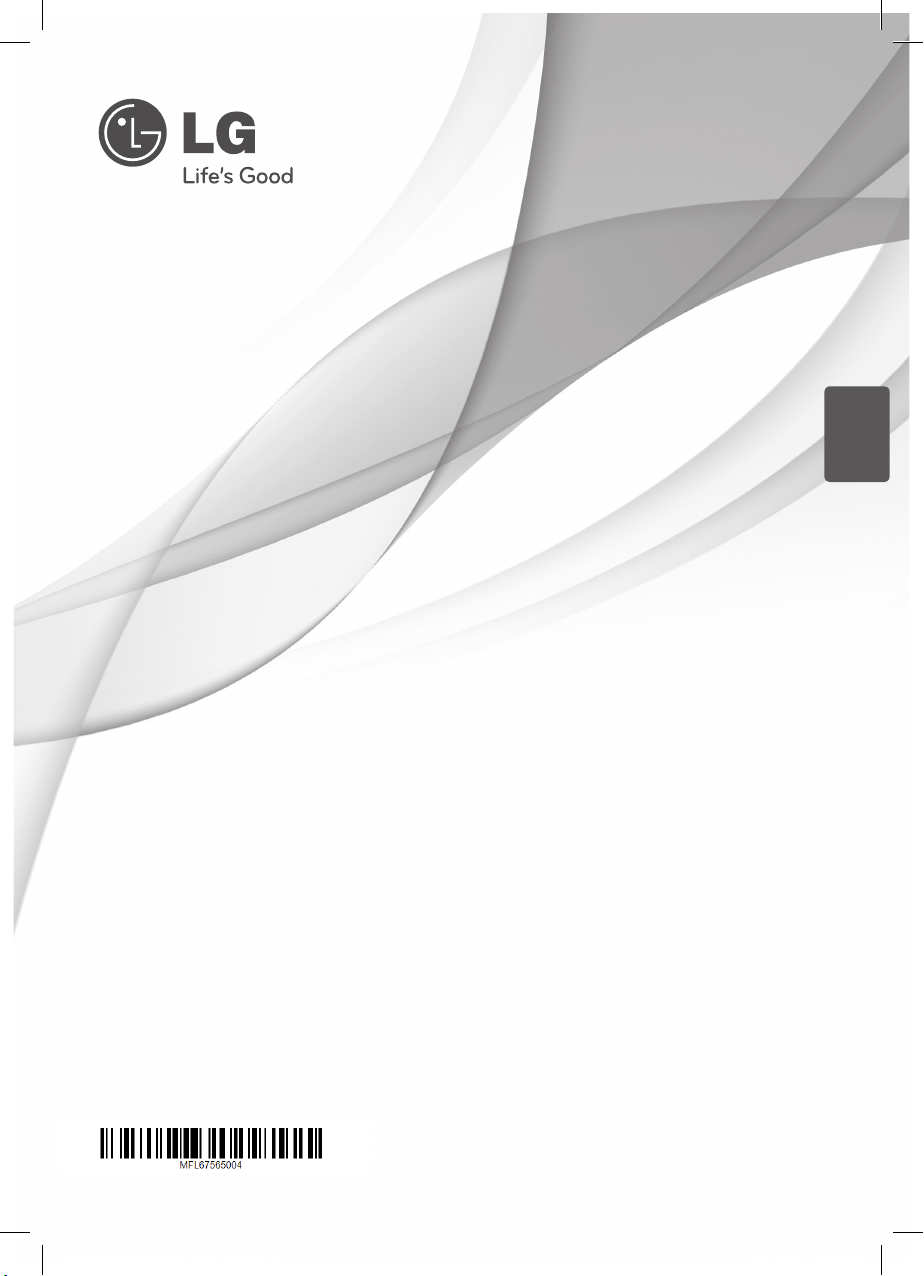
POUŽÍVATEĽSKÁ PRÍRUČKA
HUDBA SO ŠTÝLOM
DOKOVACÍ REPRODUKTOR
Pred používaním prístroja si pozorne prečítajte tento návod a odložte si
ho, aby ste ho v prípade potreby mohli použiť aj v budúcnosti.
SIOVENČINA
ND8520
http://www.lg.com
ND8520-FA.BHUNLLK_SLOVAK.indd 1 12. 6. 14. �� 11:43
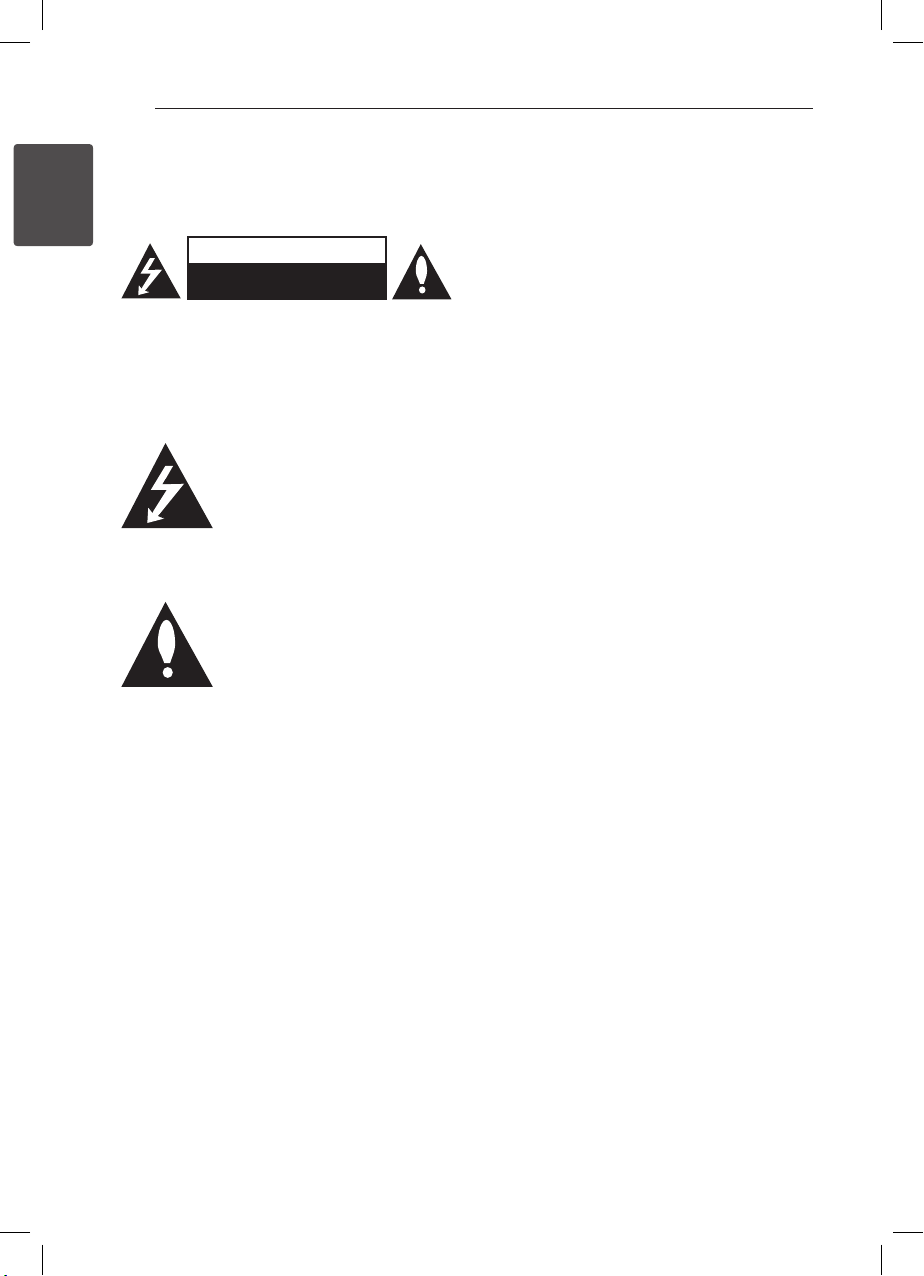
Začíname2
Informácie o
bezpečnosti
1
Začíname
POUŽÍVATEĽOM OPRAVITEĽNÉ SÚČIASTKY. OPRAVU
ZARIADENIA PRENECHAJTE KVALIFIKOVANÉMU
prístroja, ktoré môže byť dostatočnej veľkosti, aby
predstavovalo nebezpečenstvo úrazu elektrickým
prúdom.
vliteratúre priloženej k výrobku.
VÝSTRAHA: TENTO VÝROBOK NEVYSTAVUJTE
DAŽĎU ANI VLHKOSTI, INAK HROZÍ
NEBEZPEČENSTVO POŽIARU ALEBO ÚRAZU
ELEKTRICKÝM PRÚDOM.
VÝSTRAHA: Zariadenie neumiestňujte do
obmedzeného priestoru, ako je napríklad knižnica a
pod.
UPOZORNENIE
NEBEZPEČENSTVO ÚRAZU
ELEKTRICKÝM PRÚDOM NEOTVÁRAJTE
UPOZORNENIE: ZDÔVODU RIZIKA ÚRAZU
ELEKTRICKÝM PRÚDOM NEOTVÁRAJTE KRYT
(ANI ZADNÚ ČASŤ). VNÚTRI NIE SÚ ŽIADNE
ODBORNÍKOVI.
Symbol blesku so šípkou
vrovnostrannom trojuholníku
má upozorniť používateľa na
prítomnosť neizolovaného
nebezpečného napätia vnútri
Výkričník vrovnostrannom
trojuholníku má upozorni
používateľa na prítomnosť
dôležitých prevádzkových a
údržbových (servisných) pokynov
UPOZORNENIE týkajúce sa sieťového kábla
Väčšina výrobcov odporúča, aby boli zariadenia
pripojené ksamostatnému okruhu.
To znamená kzásuvkovému okruhu, ktorý napája
len dané zariadenie anemá žiadne zásuvky ani
podružné okruhy. Pozrite si stranu s technickými
parametrami vtomto návode, aby ste si boli
istý. Nepreťažujte sieťové zásuvky. Preťažené,
uvoľnené alebo poškodené sieťové zásuvky,
predlžovacie káble, rozstrapkané napájacie káble
alebo poškodená či popraskaná izolácia drôtov
sú nebezpečné. Ktorýkoľvek takýto stav môže
ma za následok úraz elektrickým prúdom alebo
požiar. Kábel zariadenia pravidelne kontrolujte.
Ak spozorujete známky poškodenia alebo
opotrebovania, odpojte ho, zariadenie prestaňte
používať a kábel nechajte vymeniť v autorizovanom
servise za rovnaký náhradný diel. Sieťový kábel
chráňte pred zlým fyzickým alebo mechanickým
zaobchádzaním, ako je skrúcanie, zmotávanie,
pricviknutie, privretie dverami a zabráňte tomu,
aby sa naň stúpalo. Pozornosť venujte najmä
zástrčkám, sieťovým zásuvkám amiestu pripojenia
kzariadeniu. Ak chcete odpojiť napájanie, vytiahnite
zástrčku sieťového kábla. Pri inštalácii výrobku
dbajte na to, aby bola zástrčka ľahko dostupná.
Toto zariadene je vybavené prenosnou batériou
alebo akumulátorom.
Bezpečný spôsob vybratia batérie alebo
akumulátora zo zariadenia: Pri vyberaní starej
batérie alebo súpravy batérií postupujte vopačnom
poradí ako pri ich vkladaní. Aby ste predišli
znečisteniu prostredia apotenciálnemu ohrozeniu
zdravia ľudí a zvierat, starú batériu alebo batérie
vložte do príslušnej nádoby na určených miestach
zberu. Batérie alebo akumulátory nelikvidujte spolu
s iným odpadom. Odporúča sa, aby ste používali
batérie a akumulátory, ktoré sú súčasťou miestneho
bezplatného systému náhrady. Batéria nesmie byť
vystavená nadmernému teplu, napríklad slnečnému
žiareniu, ohňu a podobne.
UPOZORNENIE: Zariadenie nesmie byť vystavené
vode (kvapkajúcej ani špliechajúcej) anesmú sa
naň klásť žiadne predmety naplnené tekutinou, ako
sú vázy.
ND8520-FA.BHUNLLK_SLOVAK.indd 2 12. 6. 14. �� 11:43
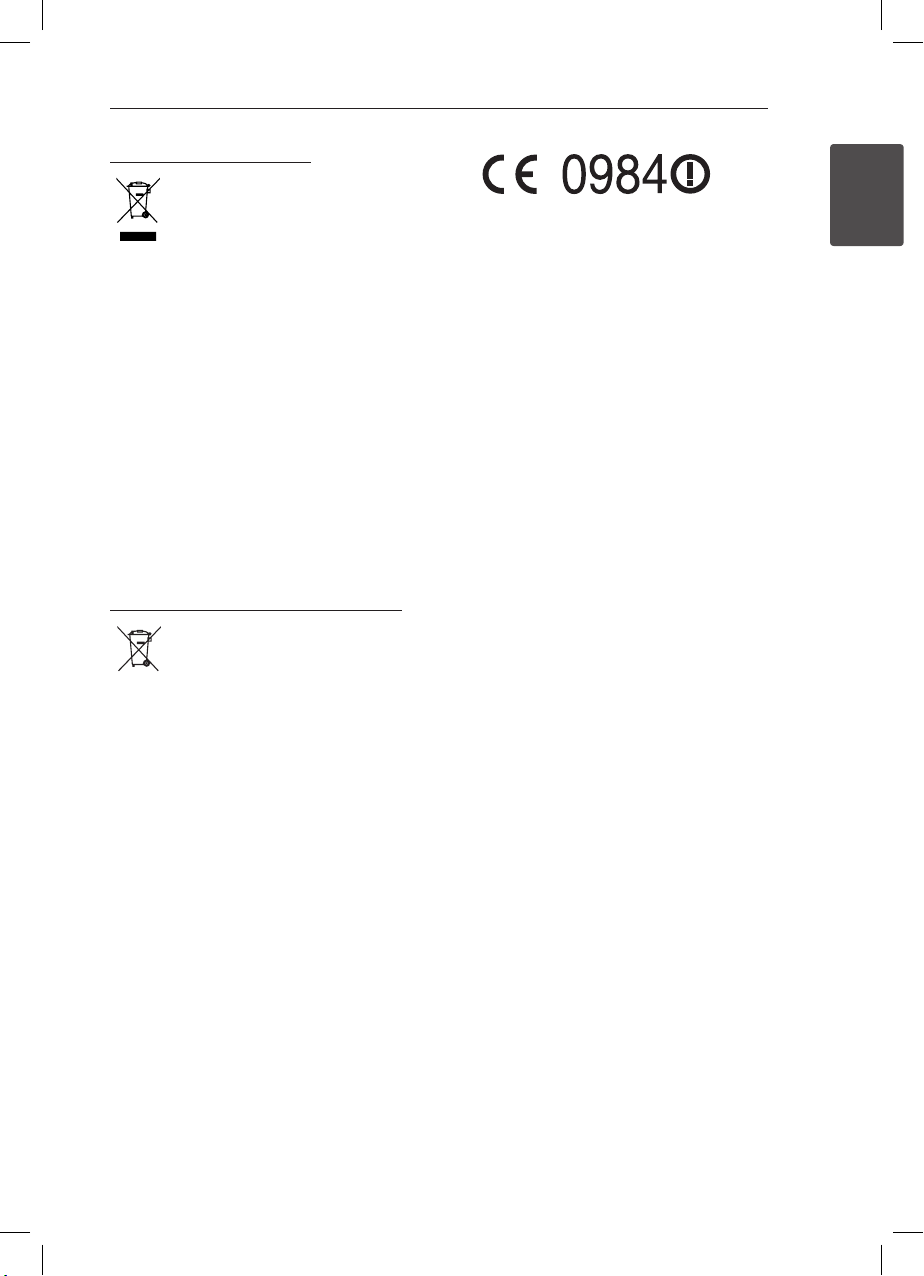
Likvidácia starého zariadenia
1. Ak je výrobok označený symbolom
prečiarknutej smetnej nádoby
na kolieskach, znamená to, že sa
naň vzťahuje európska smernica
2002/96/ES.
2. Všetky elektrické aelektronické
výrobky by sa mali likvidovať
oddelene od komunálneho odpadu
prostredníctvom určených zberných
zariadení ustanovených štátnymi
alebo miestnymi úradmi.
3. Správnou likvidáciou starého
zariadenia pomôžete predchádzať
negatívnym vplyvom na životné
prostredie a ľudské zdravie.
4. Podrobnejšie informácie o likvidácii
starého zariadenia získate na
mestskom úrade, od poskytovateľa
služieb súvisiacich slikvidáciou
odpadu alebo vpredajni, kde ste
výrobok zakúpili.
Likvidácia použitých batérií/akumulátorov
1. Ak je na batériách/akumulátoroch
vášho výrobku pripojený v krúžku
preškrtnutý symbol nádoby na
smeti, znamená to, že spadajú pod
európsku smernicu 2006/06/EC.
2. Tento symbol môže byť uvedený v
kombinácii s chemickými značkami
pre ortuť (Hg), kadmium (Cd) alebo
olovo (Pb) v prípade, ak batéria
obsahuje viac ako 0,0005% ortuti,
0,002% kadmia alebo 0,004%
olova.
3. Všetky batérie/akumulátory
by sa mali likvidovať oddelene
od komunálneho odpadu
prostredníctvom určených zberných
zariadení ustanovených štátnymi
alebo miestnymi úradmi.
4. Správnou likvidáciou starých
zariadení pomôžete predchádzať
potenciálnym negatívnym
následkom pre prostredie a ľudské
zdravie.
5. Podrobnejšie informácie o likvidácii
starých zariadení nájdete na
mestskom úrade, v službe na
likvidáciu odpadu alebo u predajcu,
kde ste tento produkt zakúpili.
Začíname 3
Upozornenie pre bezdrôtové zariadenia
vEurópskej únii
Spoločnosť LG Electronics týmto potvrdzuje, že
tento výrobok je (tieto výrobky sú) v súlade so
základnými požiadavkami a ďalšími príslušnými
ustanoveniami smerníc 1999/5/ES, 2004/108/ES,
2006/95/ES a 2009/125/ES.
Kópiu vyhlásenia o zhode získate na nasledujúce
adrese.
Európske centrum pre normy:
Krijgsman 1, 1186 DM Amstelveen, Holandsko
yProsím, vezmite na vedomie, že toto NIE
JE kontaktné miesto pre zákaznícky servis.
Informácie o zákazníckom servise nájdete na
záručnom liste, alebo kontaktujte predajcu, u
ktorého ste si tento výrobok zakúpili.
Iba na používanie vo vnútornom prostredí.
Vyhlásenie o pôsobení vysokofrekvenčného
žiarenia RF
Toto zariadenie by malo byť inštalované a
prevádzkované tak, aby minimálna vzdialenosť
medzi zdrojom žiarenia a vaším telom bola
20cm.
1
Začíname
ND8520-FA.BHUNLLK_SLOVAK.indd 3 12. 6. 14. �� 11:43
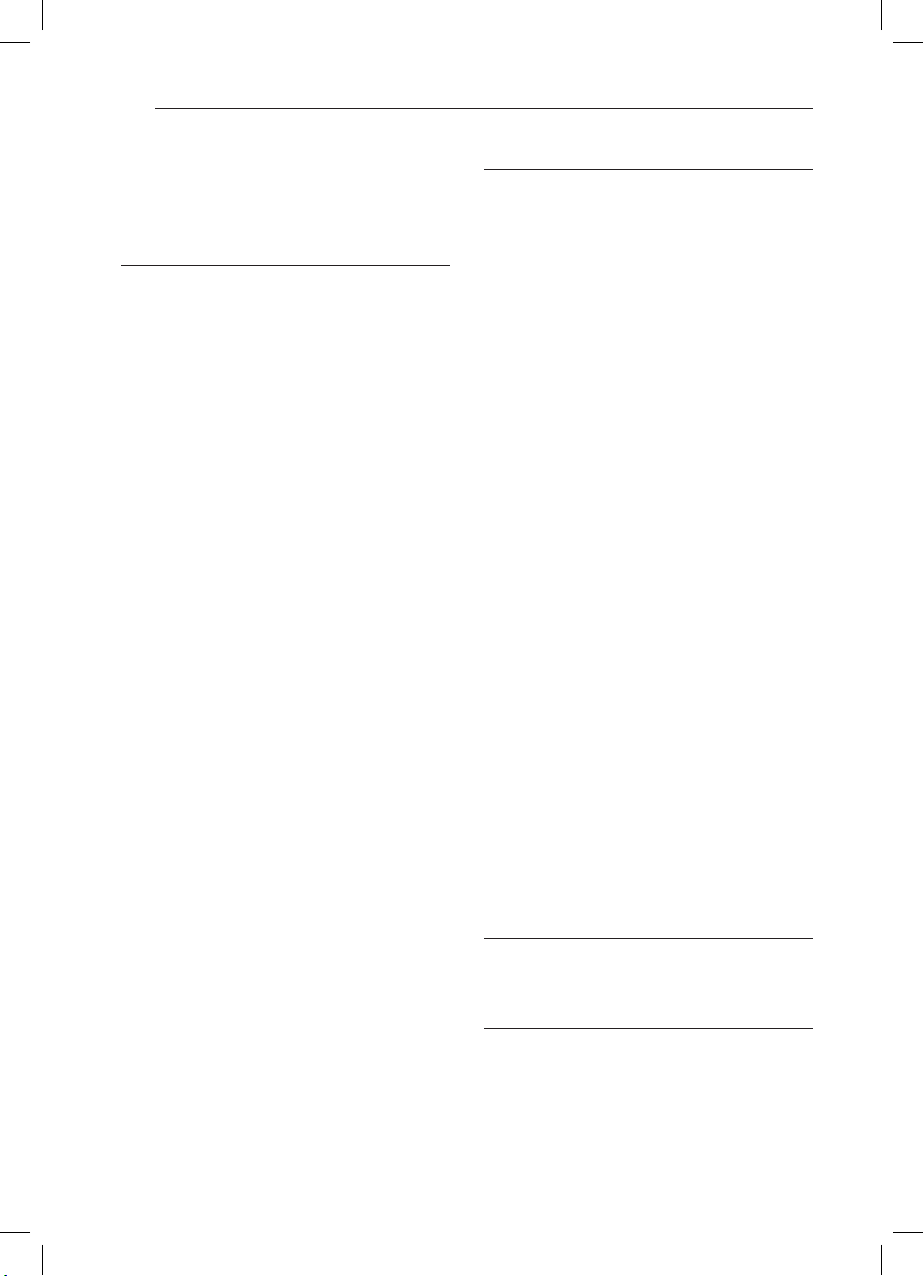
Obsah4
Obsah
1 Začíname
2 Informácie o bezpečnosti
5 Hlavné funkcie
5 – Vyrobené pre iPod/iPhone/iPad
5 – AirPlay®
5 – Portable In (Vstup prenosného
zariadenia)
5 – Prehrávanie USB
5 – Budík
5 – Rádio (FM)
5 – Synchronizácia času
5 – Diaľkové ovládanie LG cez Bluetooth
5 Príslušenstvo
5 Úvod
5 – Symboly použité v tomto návode
6 Požiadavky na prehrávateľné súbory
6 – Požiadavky na hudobné súbory vo
formáte MP3/WMA
6 – Kompatibilné zariadenia USB
6 – Požiadavky na zariadenia USB
7 Diaľkové ovládanie
8 Predný panel
8 Zadný panel
9 Horný panel
9 Ako pripojiť feritové jadro
10 Ovládací panel
11 Nastavenie hodín
11 – Automatické nastavenie hodín
11 – Manuálne nastavenie hodín
2 Obsluha
12 Základné operácie
12 – Používanie zariadení iPod/iPhone/
iPad
12 – Kompatibilný iPod/iPhone/iPad
13 – Používanie technológie AirPlay
23 – Používanie USB
24 – Počúvanie hudby z vášho externého
zariadenia
25 Používanie rádia
25 – Pripojenie antény
25 – Počúvanie rádia
25 – Prednastavenie rozhlasových staníc
25 – Odstránenie všetkých uložených
staníc
25 – Zvýšenie kvality príjmu FM rádia
26 Používanie bezdrôtovej technológie
Bluetooth
26 – Počúvanie hudby zo zariadenia
Bluetooth
27 – Používanie aplikácie Bluetooth
29 Ostatné funkcie
29 – Použitie prístroja ako budíka
29 – Zapnutie a vypnutie funkcie budíka
29 – Vypnutie zvonenia budíka
29 – Odloženie budenia
29 – Pokračovanie prehrávania
30 – Opakované alebo náhodné
prehrávanie (iba u USB)
30 – Regulátor podsvietenia
30 – Nastavenie časovača vypnutia
30 – Nastavenie režimu zvuku
30 – Dočasné vypnutie zvuku
3 Riešenie problémov
31 Riešenie problémov
4 Dodatok
32 Ochranné známky a licencie
32 Manipulácia s prístrojom
33 Technické údaje
ND8520-FA.BHUNLLK_SLOVAK.indd 4 12. 6. 14. �� 11:43
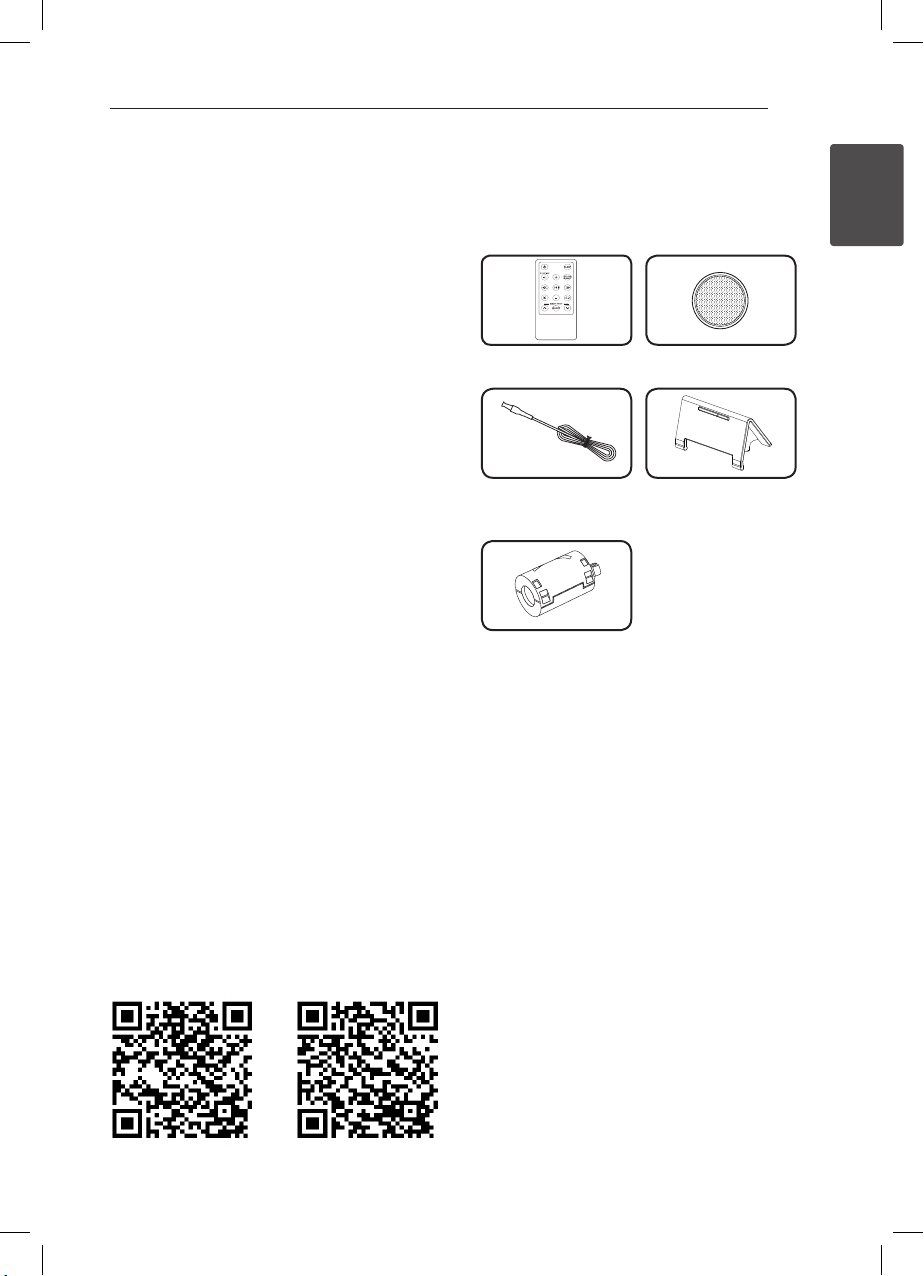
Začíname 5
Hlavné funkcie
Vyrobené pre iPod/iPhone/iPad
Jednoducho pripojte svoj iPod/iPhone/iPad a
vychutnávajte si hudbu.
AirPlay®
Portable In (Vstup prenosného
zariadenia)
Počúvajte hudbu z vášho prenosného zariadenia.
Prehrávanie USB
Jednoducho pripojte USB a vychutnávajte si hudbu.
Budík
Nastavte si budík, ktorý sa aktivuje v určený čas.
Rádio (FM)
Počúvanie rádia.
Synchronizácia času
Hodiny vášho prístroja sa nastavia automaticky
pripojením vášho zariadenia iPod/iPhone/iPad,
alebo nadviazaním spojenia Bluetooth pomocou
aplikácie „LG Bluetooth Remote“.
Príslušenstvo
Skontrolujte a zoznámte sa s dodaným
príslušenstvom.
Diaľkový ovládač (1) Batéria (1)
FM anténa (1) Stojan pre zariadenie
iPad (1)
Feritové jadro (1)
Úvod
1
Začíname
Diaľkové ovládanie LG cez
Bluetooth
Tento prístroj môžete ovládať vaším zariadením iPod
touch/iPhone/iPad alebo Android prostredníctvom
funkcie Bluetooth. Tento prístroj a váš telefón musia
mať nadviazané spojenie cez Bluetooth. Aplikáciu
„LG Bluetooth Remote“ získate na stránke „Apple App
Store“ alebo „Google Android Market (Google Play
Store)“, alebo použitím nižšie uvedeného QR kódu.
Podrobné informácie nájdete na stranách 27-28.
(Android OS) (Apple iOS)
ND8520-FA.BHUNLLK_SLOVAK.indd 5 12. 6. 14. �� 11:43
Symboly použité v tomto
návode
Poznámka
,
Označuje špeciálne poznámky a prevádzkové
funkcie.
Upozornenie
>
Označuje upozornenia na predchádzanie
prípadnému poškodeniu v dôsledku nesprávneho
používania.
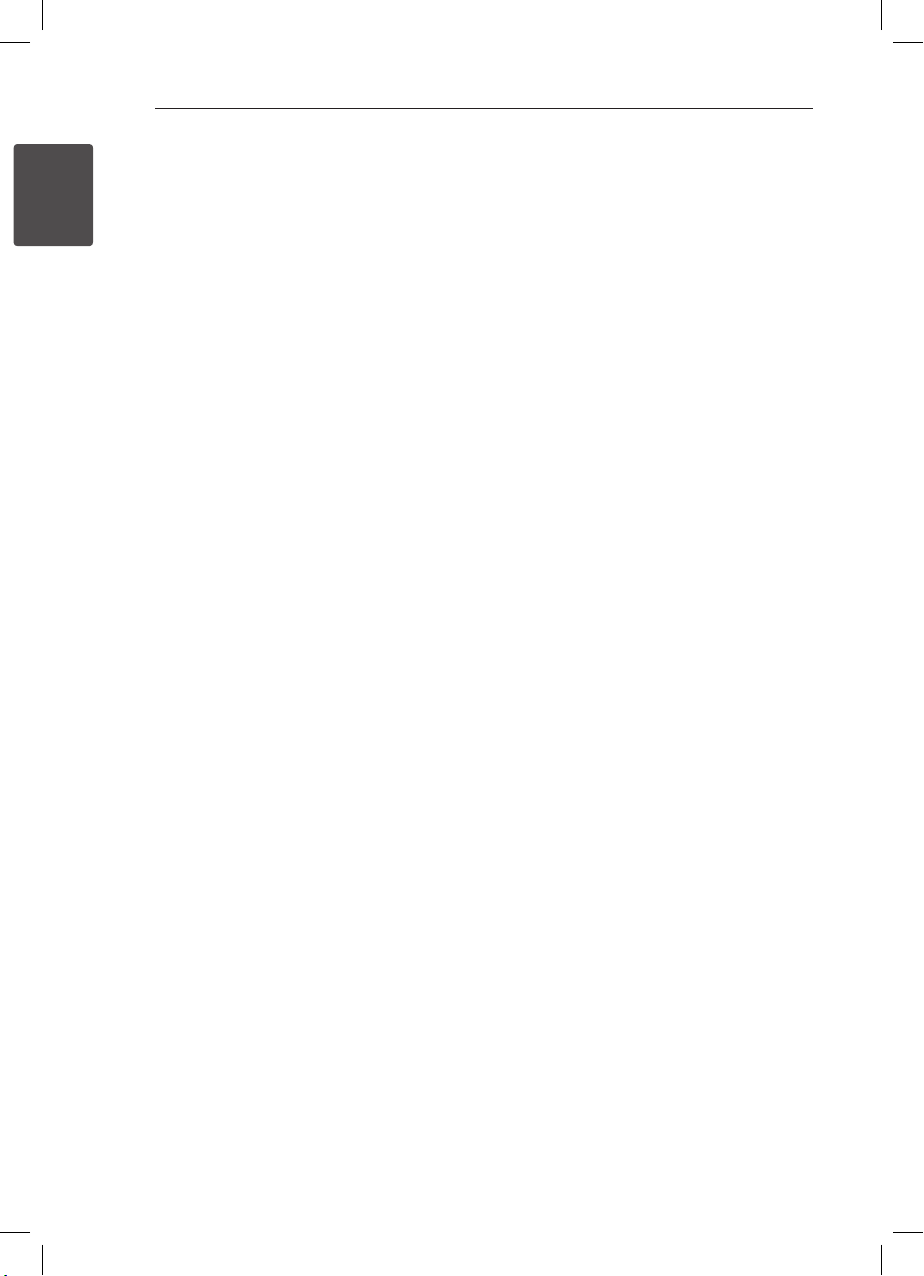
Začíname6
Požiadavky na
prehrávateľné súbory
1
Začíname
Požiadavky na hudobné súbory
vo formáte MP3/WMA
Kompatibilita súborov MP3/WMA stýmto
prístrojom je obmedzená nasledujúcimi
podmienkami :
• Vzorkovaciafrekvencia:32až48kHz(MP3),
32 až 48kHz (WMA)
• Bitovárýchlosť:32až320kbps(MP3),
40 až 192kbps (WMA)
• Maximálnypočetsúborov:do999
• Maximálnypočetpriečinkov:do99
• Príponysúborov:„.mp3“/„.wma“
Kompatibilné zariadenia USB
• MP3prehrávač:MP3prehrávačtypuFlash.
• JednotkaUSBash:
Zariadenia s podporou rozhrania USB1.1.
• FunkciaUSBtohtoprístrojanepodporuje
niektoré zariadenia USB.
Požiadavky na zariadenia USB
• Zariadenia,ktorépopripojeníkpočítaču
vyžadujú inštaláciu ďalšieho programu alebo
ovládača, nie sú podporované.
• ZariadenieUSBneodpájajte,keďjeprávev
prevádzke.
• PrehľadanieveľkokapacitnéhozariadeniaUSB
môže trvať dlhšie než len pár minút.
• Zálohujtesivšetkyúdaje,abystepredišliich
strate.
• ZariadenieUSBnemusíbyťrozpoznané,
ak používate predlžovací kábel USB alebo
rozbočovač USB.
• PoužívaniesystémusúborovNTFSnieje
podporované. (Podporovaný je len systém
súborov FAT 16/32.)
• Zariadenieniejepodporované,akjenaňom
1000 alebo viac súborov.
• Externépevnédisky,čítačkykariet,uzamknuté
zariadenia ani USB zariadenia typu pevného
disku a mobilné telefóny nie sú podporované.
• USBporttohtozariadenianiejemožnépripojiť
kpočítaču. Tento prístroj sa nemôže používať
ako ukladacie zariadenie.
• NiektorézariadeniaUSBnemusiavkombinácii
stýmto prístrojom fungovať.
• Týmtoprístrojomjemožnénabíjaťzariadenia
iPod/iPhone ich pripojením cez USB port v
zapnutom stave.
• Týmtoprístrojomniejemožnénabíjať
zariadenie iPad jeho pripojením cez USB port, a
to ani v zapnutom stave.
• SmartphonepripojenýcezUSBportjemožné
nabíjať iba v zapnutom stave. (Niektoré
smartphony nemusia byť týmto spôsobom
nabíjateľné.)
ND8520-FA.BHUNLLK_SLOVAK.indd 6 12. 6. 14. �� 11:43
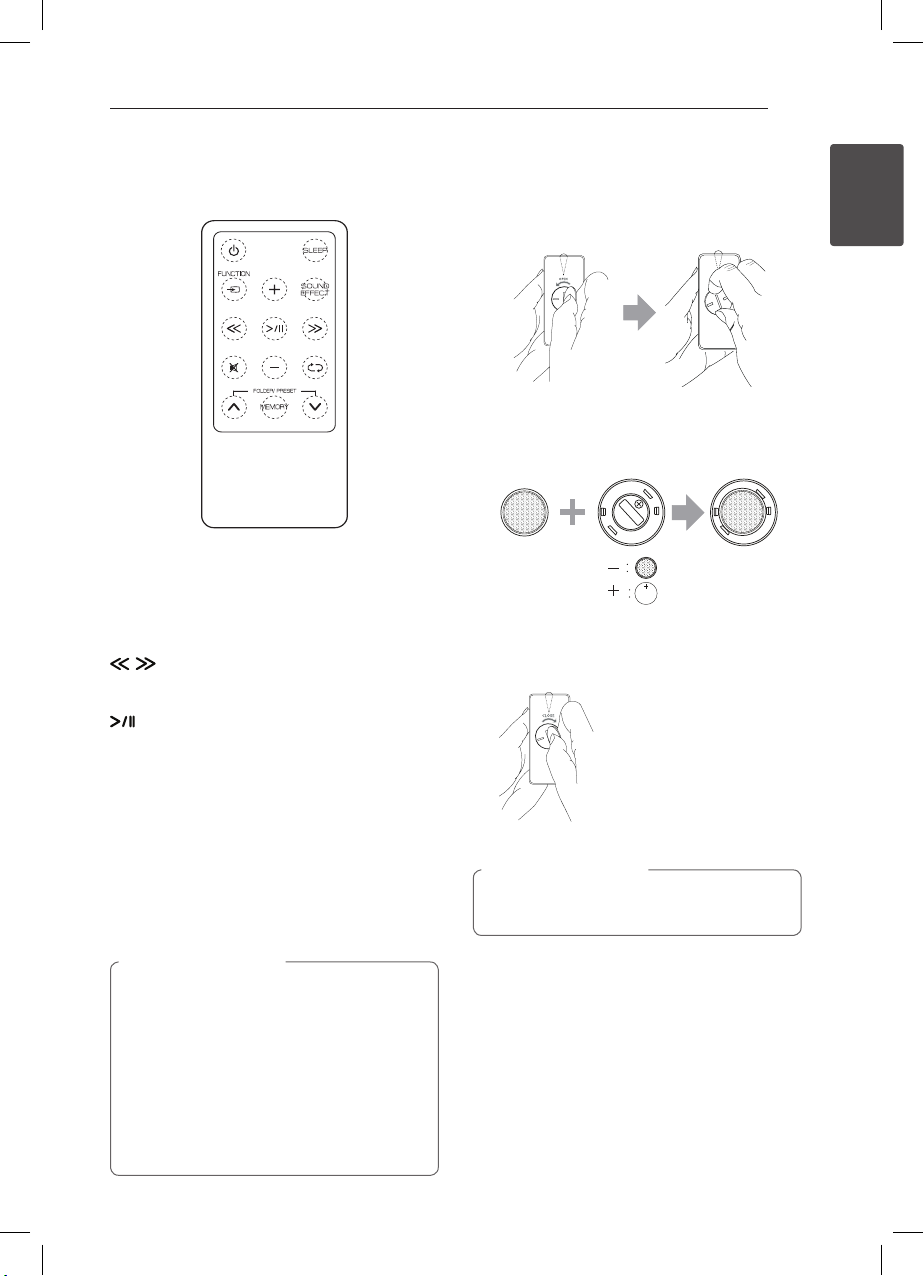
Začíname 7
Diaľkové ovládanie
(POWER): Zapínanie a vypínanie prístroja.
1
SLEEP : Umožňuje nastaviť časovač vypnutia.
FUNCTION : Výber funkcie avstupného zdroja.
P
+/- (Hlasitosť): Nastavenie hlasitosti reproduktora.
SOUND EFFECT : Voľba zvukových efektov.
/ (Preskočiť/Vyhľadať) :
-Zrýchlené prehrávanie dozadu alebo dopredu.
-Vyhľadávanie časti vrámci súboru.
(Prehrať/Pozastaviť) : Spustenie alebo
pozastavenie prehrávania.
: Stlmenie zvuku.
@
: Výber režimu prehrávania. (ONE/DIR/ALL/
h
RAND(RANDOM)/OFF) (iba u USB)
FOLDER/PRESET W/S :
-Výber priečinka alebo súboru, ktorý chcete
prehrávať. (iba u USB)
-Výber čísla predvoľby rozhlasovej stanice.
MEMORY :
-Uloženie prednastavených staníc.
-Odstránenie uložených staníc.
Upozornenie
>
Batéria použitá v tomto prístroji môže pri
nesprávnom zaobchádzaní predstavovať
nebezpečenstvo vzniku požiaru alebo poleptania.
Nesmie sa dobíjať, rozoberať, spaľovať ani ohrievať
nad 100°C (212°F). Na výmenu použite iba batériu
typu CR2025. Pri použití iného typu batérie hrozí
nebezpečenstvo požiaru alebo výbuchu. Použité
batérie zlikvidujte. Batérie uchovávajte mimo
dosahu detí. Nerozoberajte ich, ani ich nelikvidujte
vhadzovaním do ohňa.
Vloženie batérie
1. Pomocou mince otočte krytom priestoru na
batériu v smere hodinových ručičiek. Potom
kryt priestoru na batériu odoberte.
2. Vložte a pevne umiestnite batériu tak, aby
bola značka + otočená rovnakým smerom ako
značka + na kryte priehradky na batériu.
3. Kryt priestoru na batériu umiestnite späť
na diaľkový ovládač a otočením v smere
hodinových ručičiek ho zatvorte.
Upozornenie
>
Kryt priestoru na batériu neotvárajte prstom.
Mohol by sa vám zlomiť necht.
1
Začíname
ND8520-FA.BHUNLLK_SLOVAK.indd 7 12. 6. 14. �� 11:43
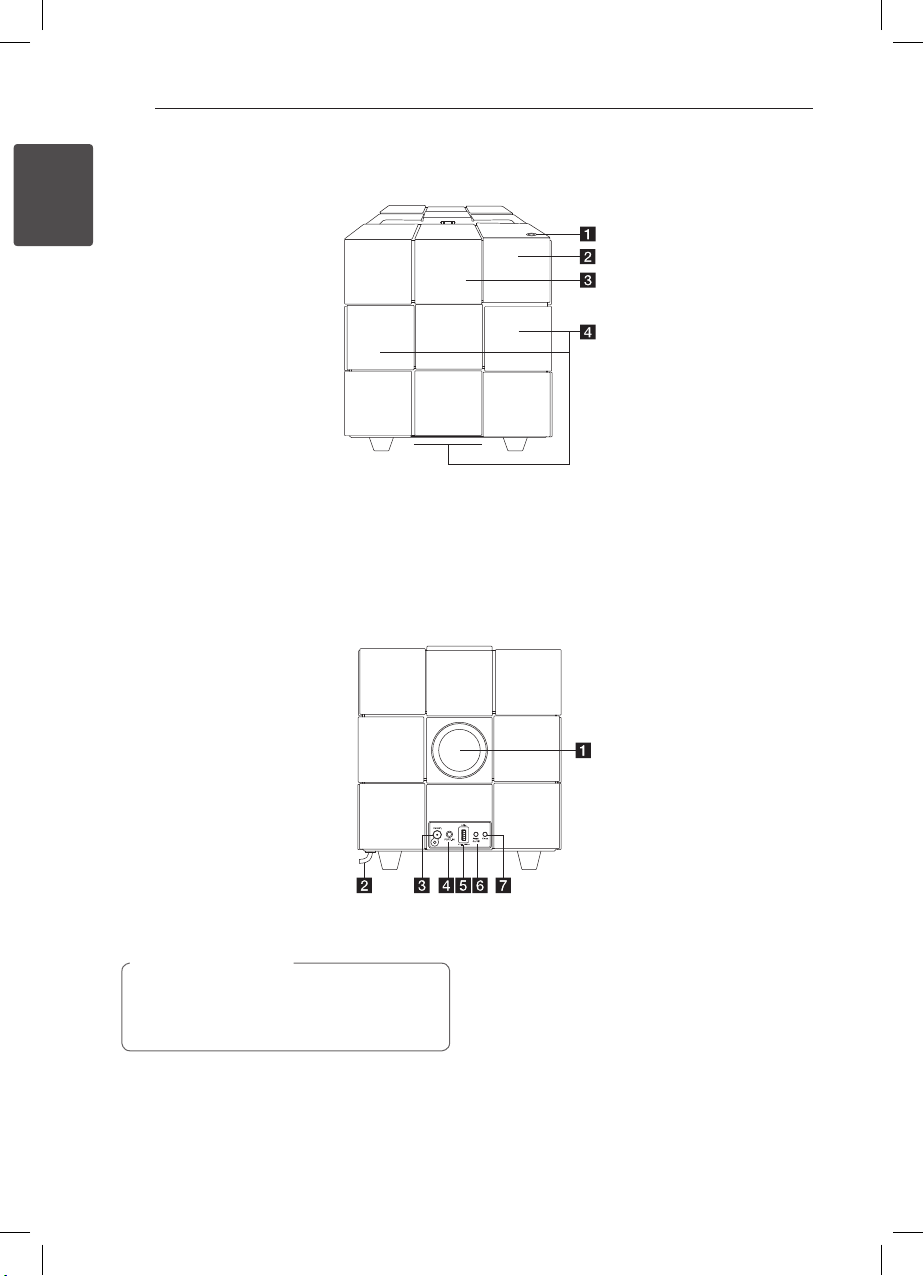
Začíname8
Predný panel
1
Začíname
a 1
Zapínanie a vypínanie prístroja.
Snímač diaľkového ovládania
b
Zadný panel
Zvukovod reproduktora
a
Upozornenie
>
Dávajte pozor, aby deti do zvukovodu
reproduktora nestrkali svoje ruky ani žiadne
predmety.
Sieťový napájací kábel
b
FM ANT.
c
Ovládací panel
c
Reproduktor
d
Táto jednotka má v spodnej časti zabudovaný
subwoofer.
PORT.IN (3.5mm)
d
Umožňuje počúvať hudbu z vášho prenosného
zariadenia.
USB port
e
Po pripojení zariadenia USB umožňuje
prehrávať hudobné súbory.
Alarm On/O
f
- Umožňuje nastaviť budík.
- Vypína budík.
- Zobrazí nastavenie budíka.
Clock
g
Nastavenie hodín a kontrola času.
ND8520-FA.BHUNLLK_SLOVAK.indd 8 12. 6. 14. �� 11:43
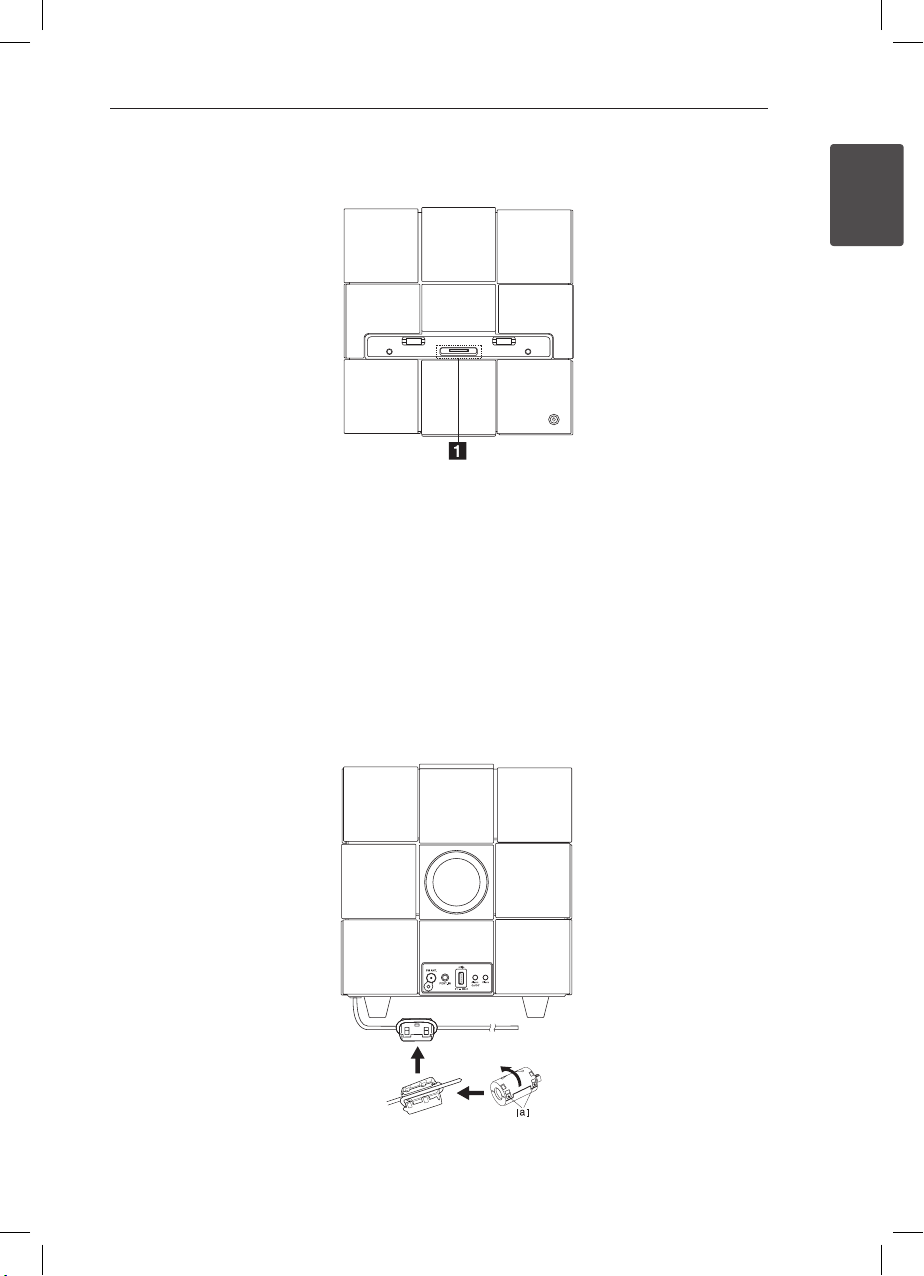
Začíname 9
Horný panel
Dok pre iPod/iPhone/iPad
a
Umožňuje pripojiť iPod/iPhone/iPad.
Ako pripojiť feritové jadro
Na zníženie alebo odstránenie elektrického rušenia musíte použiť feritové jadro (dodané spolu s modelom,
ktorý ste si zakúpili).
1. Potiahnutím zarážky [a] feritové jadro otvorte.
2. Raz oviňte sieťový napájací kábel okolo feritového jadra.
3. Feritové jadro zatvorte tak, aby zacvaklo.
1
Začíname
ND8520-FA.BHUNLLK_SLOVAK.indd 9 12. 6. 14. �� 11:43
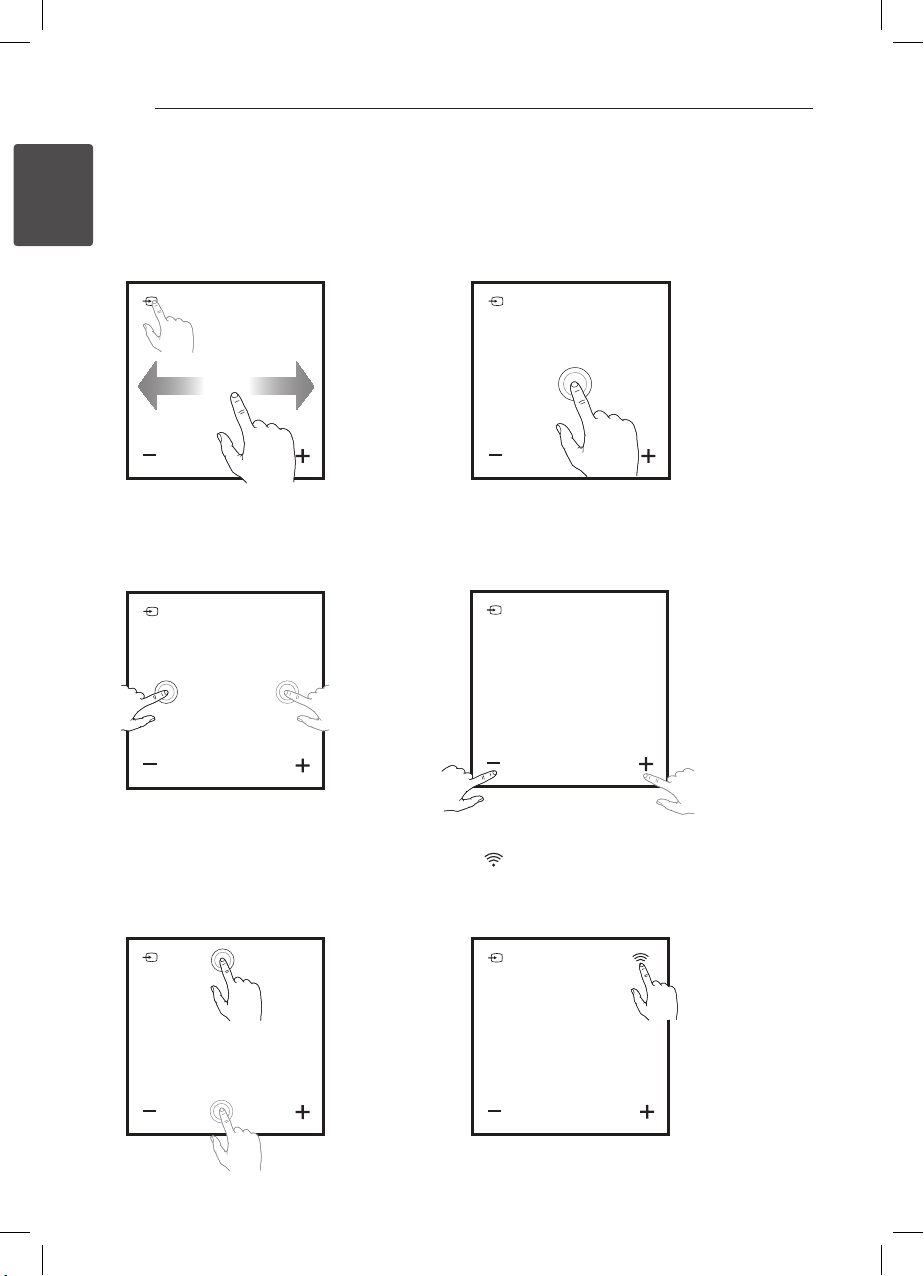
Začíname10
Ovládací panel
yFunkcia zapnutia :
1
Začíname
Taps Porswipesleftorrightwithyournger.
Selects the function and input source.
(IPOD/BT(Bluetooth)/PORT/FM/USB/AIR)
yPreskočiť/Vyhľadať :
-Zrýchlené prehrávanie dozadu alebo dopredu.
-Vyhľadávanie časti vrámci súboru.
yPrehrať/Pozastaviť :
-Ťuknutím na bod v strede sa spustí alebo
pozastaví prehrávanie.
-Voľba.
y-/+ (Hlasitosť) :
Nastavenie hlasitosti reproduktora.
yHore/Dole :
-Výber priečinka alebo súboru, ktorý chcete
prehrávať. (iba u USB)
-Výber čísla predvoľby rozhlasovej stanice.
ND8520-FA.BHUNLLK_SLOVAK.indd 10 12. 6. 14. �� 11:43
y :
-Slúži na pripojenie tejto jednotky k Wi-Fi sieti.
-Zobrazí sa len v režime „AIR“.
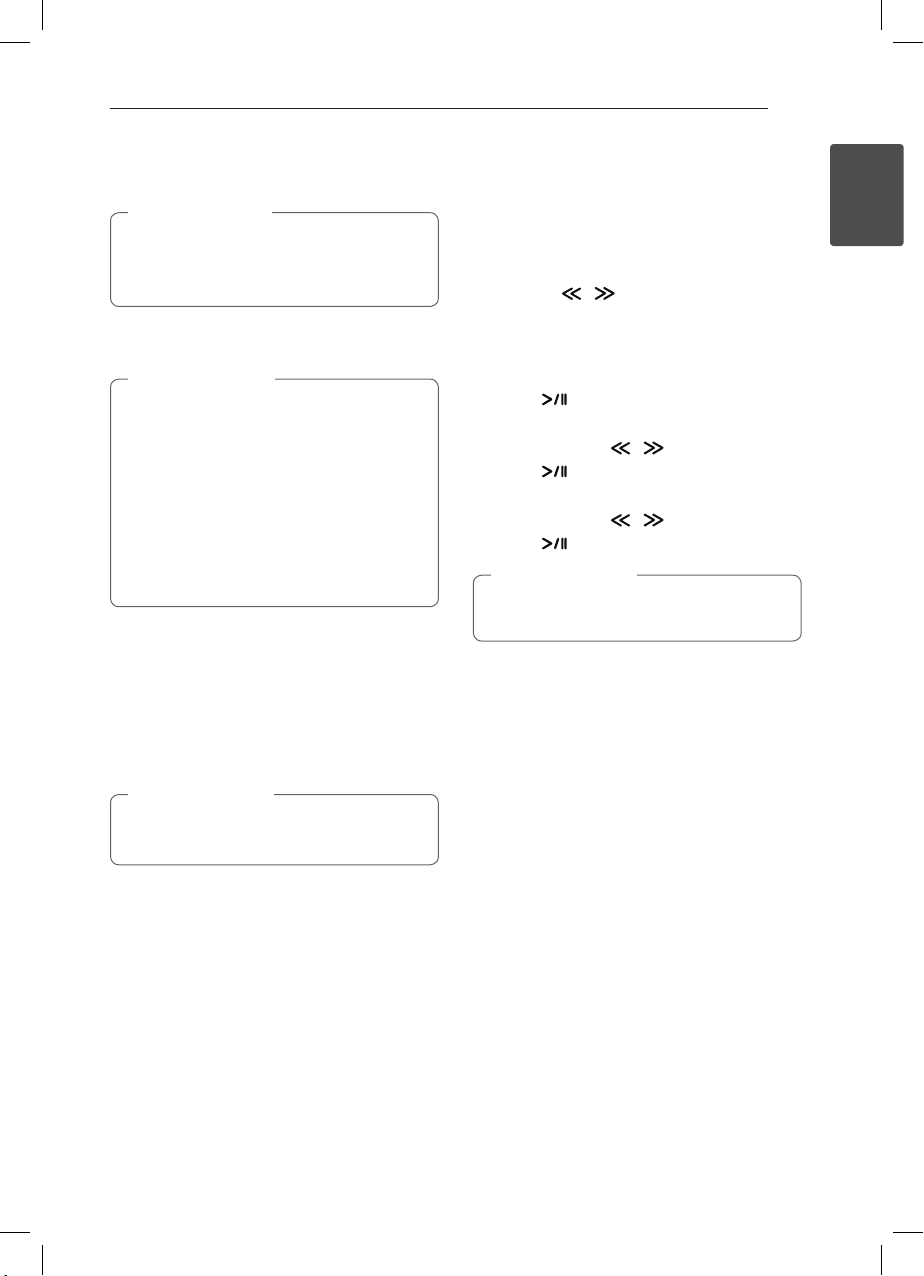
Začíname 11
Nastavenie hodín
Poznámka
,
Prerušením elektrického napájania alebo
odpojením sieťovej zástrčky sa nastavenie
hodín vymaže.
Automatické nastavenie hodín
Poznámka
,
yUistite sa, že hodiny na vašom zariadení
iPod/iPhone/iPad alebo Android sú
nastavené správne.
yV pohotovostnom režime sa hodiny s vaším
zariadením iPod/iPhone/iPad alebo Android
synchronizovať nebudú.
yV režime automatickej synchronizácie
hodín je aplikácia „LG Bluetooth Remote“
nadradená dokovaciemu systému.
Nastavenie hodín synchronizáciou s
vašim zariadením iPod/iPhone/iPad
Pevne pripojte iPod/iPhone/iPad. Nastavenie hodín
na ovládacom paneli sa následne zosynchronizuje s
vaším zariadením iPod/iPhone/iPad.
Poznámka
,
Synchronizovaný čas sa môže od času na
vašom zaradení iPod/iPhone/iPad mierne líšiť.
Manuálne nastavenie hodín
V prípade potreby môžete hodiny nastaviť
manuálne.
1. Na dve sekundy stlačte a podržte tlačidlo Clock
(Hodiny) na zadnom paneli.
-Číslice na hodinách začnú blikať.
2. Stlačením / zvoľte 12/24-hodinový
formát.
-12:00 (pre zobrazenie vo formáte PM) alebo
0:00 (pre zobrazenie v 24-hodinovom
formáte)
3. Stlačte .
-Začnú blikať číslice zobrazujúce hodiny.
4. Stlačením tlačidla / nastavte hodinu.
5. Stlačte .
-Začnú blikať číslice zobrazujúce minúty.
6. Stlačením tlačidla / nastavte minúty.
7. Stlačte .
Poznámka
,
Ak chcete nastavenie hodín zmeniť, zopakujte
kroky 1-7.
1
Začíname
Nastavenie hodín cez aplikáciu „LG
Bluetooth Remote“
Do vášho zariadenia iPod touch/iPhone/iPad
alebo Android nainštalujte aplikáciu „LG Bluetooth
Remote“. (Pozrite si strany 27–28)
Hodiny na vašom prístroji sa automaticky
zosynchronizujú s vašim zariadením po nadviazaní
spojenia Bluetooth cez aplikáciu „LG Bluetooth
Remote“.
ND8520-FA.BHUNLLK_SLOVAK.indd 11 12. 6. 14. �� 11:43

Obsluha12
Základné operácie
Používanie zariadení iPod/
iPhone/iPad
Vychutnajte si zvuk z vášho zariadenia iPod/iPhone/
iPad cez tento prístroj. Ďalšie informácie o zariadení
iPod/iPhone/iPad nájdete v návode na obsluhu
2
zariadenia iPod/iPhone/iPad.
Obsluha
Poznámka
,
yPred umiestnením vášho zariadenia iPod/
iPhone/iPad do doku vám odporúčame zo
zariadenia iPod/iPhone/iPad sňať obal.
yNainštalujte dodávaný stojan pre zariadenie
iPad kvôli stabilite zariadenia iPad a potom
doň vložte zariadenie iPad.
1. Pevne pripojte iPod/iPhone/iPad. Keď je tento
prístroj zapojený do elektrickej siete, váš iPod/
iPhone/iPad sa automaticky zapne a začne sa
nabíjať, a to aj v pohotovostnom režime.
2. Na výber funkcie IPOD stlačte PFUNCTION
alebo P.
Funkcia Použitie funkcie
Prehrať
Pozastaviť
Preskočiť
Stlačte
Počas prehrávania stlačte
tlačidlo
Počas prehrávania stlačte / ,
čím prejdete na nasledujúci súbor,
alebo sa vrátite na začiatok
aktuálneho súboru.
Počas prehrávania sa krátkym
dvojitým stlačením dostanete
späť na predchádzajúci súbor.
Funkcia Použitie funkcie
Počas prehrávania stlačte a
Hľadať
podržte tlačidlo / a
uvoľnite ho na mieste, od
ktorého chcete počúvať.
Kompatibilný iPod/iPhone/iPad
Prístroj podporuje tieto modely ;
y iPod touch 1G, 2G, 3G, 4G
y iPod nano 2G, 3G, 4G, 5G, 6G
yiPhone 3G / iPhone 3GS
yiPhone 4 / iPhone 4S
yiPad / iPad 2
Poznámka
,
yChybové hlásenie „ERROR“ sa objaví, keď :
-vaše zariadenie iPod/iPhone/iPad nie je
riadne pripojené.
-tento prístroj rozpoznáva váš iPod/iPhone/
iPad ako neznáme zariadenie.
-váš iPod/iPhone/iPad je veľmi slabo nabitý.
Je potrebné nabiť batériu.
/
Ak batériu nabíjate, keď je stav nabitia
/
iPod/iPhone/iPad mimoriadne nízky,
nabíjanie môže trvať dlhšie.
yV prípade poruchy vášho zariadenia iPod/
iPhone/iPad sa môže stať, že váš iPod/iPhone/
iPad nebude z tohto prístroja ovládateľný.
yV závislosti od verzie softvéru vášho
zariadenia iPod/iPhone/iPad nemusí byť
váš iPod/iPhone/iPad z tohto prístroja
ovládateľný. Odporúčame nainštalovať
najnovšiu verziu softvéru.
yAk chcete používať aplikácie, volať, alebo
odosielaťaprijímaťtextovéSMSsprávy,
atď. cez zariadenia iPod touch/iPhone/
iPad, pred použitím ich najprv odpojte od
dokovacieho zariadenia pre iPod touch/
iPhone/iPad na tomto prístroji.
yAk máte problém so zariadením iPod/
iPhone/iPad,navštívtestránkuwww.apple.
com/support.
yNie je žiadny rozdiel v ovládaní zariadení
iPod touch, iPhone a iPad v porovnaní so
zariadením iPod. Na ich použitie s týmto
prístrojom bude pravdepodobne potrebné
vykonať dodatočné ovládacie úkony. (napr.
„slide to unlock“)
ND8520-FA.BHUNLLK_SLOVAK.indd 12 12. 6. 14. �� 11:43

Obsluha 13
Používanie technológie AirPlay
Technológia Apple AirPlay umožňuje prehrávanie
hudobných knižníc iTunes z hostiteľských
zariadení Mac, PC, iPhone, iPod touch alebo iPad
na akomkoľvek zariadení s aktivovanou funkciou
AirPlay (napríklad vaše zariadenie ND8520), ktoré je
pripojení k Wi-Fi sieti.
Na bezdrôtové vysielanie prúdu zvukových údajov
pomocou AirPlay potrebujete :
yWi-Fi certifikovaný smerovač
y Hostiteľské zariadenie pre vašu hudobnú
knižnicu iTunes, napríklad zariadenie iPod touch/
iPhone/iPad s nainštalovaným iOS 4.3.3 (alebo
vyššia verzia), alebo PC/Mac s aktivovanou
funkciou Wi-Fi a nainštalovanou aplikáciou
iTunes 10.2.2 (alebo vyššia verzia)
Kompatibilný iPod/iPhone/iPad
Prístroj podporuje tieto modely ;
yiPod touch 3G, 4G
yiPhone 3GS
yiPhone 4 / iPhone 4S
yiPad / iPad 2
Táto jednotka musí byť pripojená k rovnakej
lokálnej sieti, ako vaše hostiteľské zariadenie
iTunes, a to pomocou Wi-Fi smerovača.
Pripojenie k domácej Wi-Fi na
používanie AirPlay
Napripojenietejtojednotkykexistujúcejdomácej
Wi-Fi sieti je nutné, aby ste v rámci tejto jednotky
použili nastavenie svojej domácej Wi-Fi siete.
Po úspešnom pripojení si táto jednotka zapamätá
nastavenia vašej domácej Wi-Fi siete. Potom si
budete môcť AirPlay vychutnávať po každom
zapnutí tejto jednotky a automatickom pripojení k
domácej Wi-Fi sieti.
Pred pripojením tejto jednotky k domácej Wi-Fi sieti
skontrolujte nasledujúce body.
1. Svoj Wi-Fi smerovač zapnite a skontrolujte jeho
správne fungovanie.
2. Skontrolujte zapnutie a úspešné spustenie tejto
jednotky.
Pripojenie k vášmu domácemu Wi-Fi
smerovaču
Ak chcete túto jednotku pripojiť k Wi-Fi smerovaču,
potrebujetezískaťprístupnavstavanúwebovú
stránku konfigurácie pre túto jednotku a zmeniť jej
interné nastavenia pre Wi-Fi. Na to potrebujete na
dočasné Wi-Fi pripojenie k tejto jednotke zariadenie
s aktívnym Wi-Fi a internetovým prehľadávačom.
Zariadenie s aktívnym Wi-Fi môže byť zariadenie
iPod touch/iPhone/iPad alebo PC/Mac s aktívnym
Wi-Fi.
Pripojenie tejto jednotky k vášmu domácemu
Wi-Fi smerovaču vykonáte podľa dolu
uvedeného postupu
1. Zistite nastavenia svojho domáceho Wi-Fi
smerovača a zapíšte si ich na papier na použitie
počas nastavenia tejto jednotky pre Wi-Fi sieť
(pozrite si časť „Získanie nastavení domáceho
Wi-Fi smerovača“ na strane 14).
2. Túto jednotku prepnite do režimu Pomocné
nastavenie Wi-Fi (pozrite si časť „Prepnutie tejto
jednotky na režim Pomocné nastavenie Wi-Fi“
na strane 14).
-V rámci tejto jednotky sa zobrazí nová Wi-Fi
sieť sa názvom siete (SSID) „LG AUDIO Setup
XXXXXX“.
3. Dočasne pripojte k vytvorenej novej Wi-Fi sieti
svoje zariadenie s aktivovaným Wi-Fi (pozrite si
časť „Pripojenie zariadenia s aktivovaným Wi-Fi k
vytvorenej novej Wi-Fi sieti“ na strane 15).
4. Pomocou internetového prehľadávača vášho
zariadenia s aktivovaným Wi-Fi otvorte vstavanú
webovústránkutejtojednotky(pozritesičasť
„Otvorenievstavanejwebovejstránkypretúto
jednotku“ na strane 17).
5. Pripojte svoju jednotku (ND8520) k dostupnej
Wi-Fi sieti na základe nastavení, ktoré ste si
zapísali na papier v kroku 1 (pozrite si časť
“Pripojenie jednotky (ND8520) k dostupnej Wi-Fi
sieti” na strane 18).
6. Obnovte nastavenia svojho zariadenia s
aktivovanýmWi-Finaexistujúcenastavenia
domácej Wi-Fi siete (pozrite si časť „Obnovenie
svojho zariadenia s aktivovaným Wi-Fi na
existujúcenastaveniadomácejWi-Fisiete“na
strane 20).
2
Obsluha
ND8520-FA.BHUNLLK_SLOVAK.indd 13 12. 6. 14. �� 11:43

Obsluha14
Získanie nastavení domáceho Wi-Fi
smerovača
Poznámka
,
Vždy si podrobné pokyny pozrite v návode na
obsluhu domáceho Wi-Fi smerovača.
1. Pripojte svoje zariadenie s aktivovaným Wi-Fi k
existujúcejdomácejWi-Fisieti.
2. Vo svojom zariadení s aktívnym Wi-Fi spusťte
2
Obsluha
internetový prehľadávač (napríklad Apple Safari
aleboMicrosoftInternetExplorer).
3. Otvorte stránku konfigurácie svojho domáceho
Wi-Fi smerovača.
4. Nájdite kartu nastavení Wi-Fi a na papier si
zapíšte nasledujúce informácie :
-Názov siete (SSID)
-Režim zabezpečenia Wi-Fi (zvyčajne WEP,
WPA alebo WPA2, ak je povolený)
-Ak je systém zabezpečenia vášho domáceho
Wi-Fi smerovača „WEP“, táto jednotka bude
podporovať len režim „OPEN“.
-Heslo pre Wi-Fi (ak je aktivované
zabezpečenie Wi-Fi)
-Režim DHCP (aktivovaný alebo neaktivovaný)
-Nastavenia statickej IP adresy (ak je režim
DHCP deaktivovaný)
Prepnutie tejto jednotky na režim
Pomocné nastavenie Wi-Fi
1. Stlačte PFUNCTION alebo P a zvoľte
funkciu „AIR“.
2. Na ovládacom paneli tejto jednotky stlačte a
podržte a potom uvoľnite , kým nezobrazí
správa „STEP1“.
-Ikona Airplay bude blikať a na ovládacom
paneli tejto jednotky sa zobrazí správa
„STEP1“.
-V rámci tejto jednotky sa vytvorí nová Wi-Fi
sieť s názvom siete (SSID) „LG AUDIO Setup
XXXXXX“.
-Úspešne vytvorenie tejto novej Wi-Fi siete
trvá asi 30 sekúnd a viac.
Poznámka
,
Po dokončení manuálneho nastavenia Wi-Fi
pre túto jednotku nová Wi-Fi sieť zmizne.
ND8520-FA.BHUNLLK_SLOVAK.indd 14 12. 6. 14. �� 11:43

Obsluha 15
Pripojenie zariadenia s aktivovaným
Wi-Fi k vytvorenej novej Wi-Fi sieti
Nová, touto jednotkou vytvorená Wi-Fi sieť
umožňuje prístup len pre jedno zariadenie s
aktivovaným Wi-Fi. Aby ste zabránili rušeniu inými
Wi-Fi zariadeniami, odporúčame vám dočasne
deaktivovať funkciu Wi-Fi vo svojich ostatných Wi-Fi
zariadeniach.
Poznámka
,
ySieť „LG AUDIO Setup XXXXXX“ je dočasná
a pomocná Wi-Fi sieť na pripojenie tejto
jednotky k vášmu domácemu Wi-Fi
smerovaču.
yKým sa vaše zariadenie iPod touch/iPhone/
iPad alebo váš PC/Mac s aktivovaným Wi-Fi
pripája k sieti „LG AUDIO Setup XXXXXX“,
nemôžete v týchto zariadeniach používať
internet.
Možnosť 1 : Pomocou zariadenia iPod touch/
iPhone/iPad
1. Zvoľte „Settings“ -> „Wi-Fi“ vo svojom zariadení
iPod touch/iPhone/iPad.
2. V zozname dostupných sietí zvoľte „LG AUDIO
Setup XXXXXX“.
2
Obsluha
-Na ovládacom paneli tejto jednotky sa
zobrazí správa „STEP2“.
3. Počkajte na úspešné Wi-Fi spojenie vo svojom
zariadení iPod touch/iPhone/iPad.
-
sa zobrazí v hornom ľavom rohu vášho
zariadenia iPod touch/iPhone/iPad.
-Počas tohto postupu bude blikať ikona
AirPlay .
Poznámka
,
Ak sieť „LG AUDIO Setup XXXXXX“ nie je v
zozname, pokúste sa dostupné Wi-Fi siete
vyhľadať znova.
ND8520-FA.BHUNLLK_SLOVAK.indd 15 12. 6. 14. �� 11:43

Obsluha16
Možnosť 2 : Pomocou PC/Mac s aktivovaným Wi-Fi
Poznámka
,
yV návode na obsluhu svojho PC/Mac si pozrite
postup pripojenia svojho PC/Mac k Wi-Fi sieti.
yPočas pripojenia k Wi-Fi sieti nepripájajte k
svojmu PC/Mac žiadny sieťový kábel.
1. Vo svojom PC/Mac otvorte nástroj na nastavenie
2
Obsluha
Wi-Fi alebo ovládací panel.
2. Vyhľadajte dostupné Wi-Fi siete.
3. V zozname dostupných sietí zvoľte „LG AUDIO
Setup XXXXXX“.
4. Počkajte na úspešné Wi-Fi spojenie vo svojom
PC/Mac.
-Počas tohto postupu bude na ovládacom
paneli tejto jednotky blikať ikona AirPlay .
Poznámka
,
Ak sieť „LG AUDIO Setup XXXXXX“ nie je v zozname,
pokúste sa dostupné Wi-Fi siete vyhľadať znova.
-Na ovládacom paneli tejto jednotky sa
zobrazí správa „STEP2“.
ND8520-FA.BHUNLLK_SLOVAK.indd 16 12. 6. 14. �� 11:43

Obsluha 17
Otvorenie vstavanej webovej stránky
pre túto jednotku
1. Vo svojom zariadení s aktívnym Wi-Fi spusťte
prehľadávač Apple Safari alebo Microsoft
InternetExplorer.
2. V prehľadávači v políčku na zadanie adresy
napíšte „192.168.1.111“ a potvrďte.
-Zobrazísawebovástránkanakonguráciu
tejto jednotky.
2. Vyznačte „Include Bonjour“ pre „Bookmarks bar“.
3. V rozbaľovacom zozname Bonjour na lište so
záložkami zvoľte „LG AUDIO XXXXXX“.
-Zobrazísawebovástránkanakonguráciu
tejto jednotky.
2
Obsluha
Ak vo svojom PC/Mac s aktivovaným Wi-Fi
používate Safari, môžete taktiež v rozbaľovacom
zozname Bonjour zvoliť „LG AUDIO XXXXXX“ a
prejsťpriamonawebovústránkukonfigurácietejto
jednotky.
1. Kliknite na „Safari” -> „Preferences”. (Mac)
Kliknite na „ “ -> „Preferences”. (PC)
-Zobrazí sa ponuka Záložky.
ND8520-FA.BHUNLLK_SLOVAK.indd 17 12. 6. 14. �� 11:43

Obsluha18
Pripojenie jednotky (ND8520) k
dostupnej Wi-Fi sieti
1. Zvoľte názov svojej siete (SSID) v položke
„WirelessNetwork“.
2. Ak sa požaduje, zadajte sieťový kľúč.
3. Poklepaním alebo kliknutím na „OK“ pokračujte
v zmene sieťových nastavení.
-Podľa pokynov na obrazovke zmeňte a
nakongurujteinternéWi-Finastaveniapre
2
Obsluha
túto jednotku.
-Prosím, počkajte aspoň 30 sekúnd.
4. Ak je táto jednotka úspešne pripojená k
zvolenej domácej Wi-Fi sieti,
-ikona AirPlay prestane blikať a zostane
svietiť.
-na chvíľu sa zobrazí správa „CONN“ a potom
sa na ovládacom paneli zobrazí správa „AIR“.
Poznámka
,
Ak sa počas sieťového pripojenia vyskytne
akýkoľvek problém, ak jednotka zlyhá počas
pripájania k Wi-Fi sieti, alebo ak zadáte
nesprávne heslo, Airplay icon bude
blikať nazeleno a na ovládacom paneli tejto
jednotky sa nachvíľu zobrazí správa „ERROR“
a potom správa „AIR“. V týchto prípadoch sa o
sieťové pripojenie pokúste znova od postupu
„Prepnutie tejto jednotky na režim Pomocné
nastavenie Wi-Fi“.
ND8520-FA.BHUNLLK_SLOVAK.indd 18 12. 6. 14. �� 11:43

Poznámka
,
Zmena interných nastavení Wi-Fi
pre túto jednotku
Nawebovejstránkekonfiguráciepretúto
jednotku môžete zmeniť interné Wi-Fi
nastavenia pre túto jednotku na pripojenie
tejtojednotkykexistujúcejdomácejWi-Fisieti.
Skontrolujte,ženastaveniasawebovejstránke
konfigurácie sa zhodujú s nastaveniami
domácej Wi-Fi siete, ktoré ste si zapísali na
papier.
Obsluha 19
Ak chcete zadať názov siete (SSID)
E
manuálne (napríklad ak chcete skryť svoj
SSID), zvoľte „CONFIGURE MANUALLY“ pre
„WirelessNetwork“.
Ak chcete nastaviť rozšírené manuálne
F
nastavenia, poklepte alebo kliknite na „[+]
Advanced Settings“.
Poklepaním alebo kliknutím na „OK“
G
pokračujte v zmene sieťových nastavení.
2
Obsluha
Zvoľtejazykprewebovústránku
A
konfigurácie.
CurrentNetwork:Zobrazísanázov
B
aktuálne pripojenej siete (SSID).
Current IP Address : Zobrazí sa aktuálne
pripojená IP adresa.
SoftwareVersion:Zobrazujeaktuálnu
verziu softvéru tejto jednotky.
Device Name : Ak chcete, môžete ponechať
C
predvolený názov zariadenia, alebo ho
môžeteupraviťúpravoutextuvtextovom
poli. Poklepaním alebo kliknutím na „Apply“
pokračujte v zmene názvu zariadenia.
WirelessNetwork:Zvoľtesvojubezdrôtovú
D
sieť, a ak sa používa, zadajte svoje heslo pre
sieť.
ND8520-FA.BHUNLLK_SLOVAK.indd 19 12. 6. 14. �� 11:43

Obsluha20
Obnovenie svojho zariadenia s
aktivovaným Wi-Fi na existujúce
nastavenia domácej Wi-Fi siete
Poznámka
,
ySieť „LG AUDIO Setup XXXXXX“ je dočasná
a pomocná Wi-Fi sieť na pripojenie tejto
jednotky k vášmu domácemu Wi-Fi
smerovaču.
2
Obsluha
yVaše hostiteľské zariadenie iTunes musí
byť pomocou Wi-Fi smerovača pripojené k
rovnakej miestnej sieti ako táto jednotka.
ySkontrolujte, že dolu uvedené nastavenia v
krokoch 2 až 3 sa zhodujú s nastaveniami
domácej Wi-Fi siete, ktoré ste si zapísali na
papier.
1. Zvoľte „Settings“ -> „Wi-Fi“ vo svojom zariadení
iPod touch/iPhone/iPad.
yAlebo otvorte zoznam dostupných Wi-Fi sietí
vo svojom PC/Mac.
2. V zozname dostupných bezdrôtových sietí
zvoľte názov svojej siete (SSID).
3. Ak sa požaduje, zadajte sieťový kľúč.
4. Počkajte na úspešné dokončenie Wi-Fi
pripojenia k vašej domácej Wi-Fi sieti.
Vysielanie prúdu zvukových údajov
z hudobnej knižnice iTunes do tejto
jednotky
Poznámka
,
Skontrolujte, že vaše hostiteľské zariadenie
iTunes je pripojené k rovnakej Wi-Fi sieti
ako táto jednotka. Vaše zariadenie iTunes
môže byť zariadenie iPod touch/iPhone/
iPad s nainštalovaným iOS 4.3.3 (alebo vyššia
verzia) alebo PC/Mac s aktivovaným Wi-Fi s
nainštalovanou aplikáciou iTunes 10.2.2 (alebo
vyššia verzia).
ND8520-FA.BHUNLLK_SLOVAK.indd 20 12. 6. 14. �� 11:43

Obsluha 21
Vysielanie prúdu údajov zo zariadenia iPod
touch/iPhone/iPad
1. Spusťte aplikáciu “Music” vo svojom zariadení
iPod touch/iPhone/iPad.
2. Poklepte na ikonu AirPlay .
3. Zvoľte „LG AUDIO XXXXXX“ (alebo iný vlastný
názov) v zozname AirPlay.
4. Zvoľte mediálny súbor a spusťte prehrávanie.
-Po chvíli budete z tejto jednotky počuť
hudbu.
-Výstup zvuku môže byť oneskorený v
závislosti na prostredí vášho pripojenia a
stave siete.
Poznámka
,
Ak po úspešnom nastavení nebudete počuť
hudbu, vykonajte vo svojom zariadení iPod
touch/iPhone/iPad jeden z nasledujúcich krokov:
yOdpojte sa a znova sa pripojte k rovnakému
Wi-Fi smerovaču.
yZatvorte všetky aplikácie spustené na
pozadí.
yVypnite a znova zapnite svoje zariadenie
iPod touch/iPhone/iPad.
2
Obsluha
ND8520-FA.BHUNLLK_SLOVAK.indd 21 12. 6. 14. �� 11:43

Obsluha22
Vysielanie prúdu údajov z PC/Mac
1. Spusťte aplikáciu iTunes 10.2.2 (alebo vyššia
verzia) vo svojom PC/Mac.
2. Kliknite na „iTunes” -> „Preferences”. (Mac)
Kliknite na „Edit” -> „Preferences”. (PC)
Vyznačte„AllowiTunesaudiocontrolfrom
remote speakers“ pre „Devices“.
2
Obsluha
3. V okne kliknite na ikonu AirPlay .
5. Zvoľte mediálny súbor a spusťte prehrávanie.
-Po chvíli budete z tejto jednotky počuť
hudbu.
-Výstup zvuku môže byť oneskorený v
závislosti na prostredí vášho pripojenia a
stave siete.
Poznámka
,
yKeď vysielate prúd zvukových údajov zo
svojej knižnice iTunes v PC/Mac, môžete
zvoliť viac než jedno zariadenie (ak je k
dispozícii) s aktivovanou funkciou AirPlay
v kroku 3 na súčasné vysielanie prúdu
hudobných údajov zo všetkých zariadení.
yAk používate staršiu verziu aplikácie iTunes
ikona AirPlay môže byť namiesto .
4. Zvoľte „LG AUDIO XXXXXX“ (alebo iný vlastný
názov) v zozname AirPlay.
ND8520-FA.BHUNLLK_SLOVAK.indd 22 12. 6. 14. �� 11:43

Používanie USB
1. Zariadenie USB pripojte k portu USB.
2. Stlačením PFUNCTION alebo P zvoľte
funkciu USB.
Poznámka
,
Odpojenie zariadenie USB od prístroja.
1. Vyberte inú funkciu/režim.
2. Odpojte zariadenie USB od prístroja.
Funkcia Použitie funkcie
Prehrať
Pozastaviť
Stlačte
Počas prehrávania stlačte tlačidlo
Obsluha 23
Poznámka
,
yAk počas prehrávania zmeníte funkciu a
následne sa opäť vrátite k funkcii USB,
stlačením
počúvaní hudby od naposledy
prehrávaného miesta.
yDoba prehrávania je zobrazovaná do 59
minút a 59 sekúnd.
yPriečinky/súbory USB sú rozpoznávané
nasledujúcim spôsobom.
potom môžete pokračovať v
2
Obsluha
Počas prehrávania stlačte /
, čím prejdete na nasledujúci
súbor, alebo sa vrátite na začiatok
Preskočiť
Hľadať
ND8520-FA.BHUNLLK_SLOVAK.indd 23 12. 6. 14. �� 11:43
aktuálneho súboru.
Počas prehrávania sa krátkym
dvojitým stlačením dostanete
späť na predchádzajúci súbor.
Počas prehrávania stlačte a
podržte tlačidlo / a
uvoľnite ho na mieste, od ktorého
chcete počúvať.
yAk sa v priečinku nenachádza žiaden súbor,
tento priečinok sa nezobrazí.
yPriečinky budú zobrazované v nasledujúcom
poradí;
ROOT FOLDER 1 FOLDER 3 FOLDER 7
FOLDER 8 FOLDER 5 FOLDER 6
ySúbory budú prehrávané po jednom od $
súboru č.1 po $ súbor č.14.
ySúbory a priečinky budú uvádzané v takom
poradí, v akom boli nahraté, pričom môžu
byť v závislosti od podmienok nahrávania
uvádzané aj odlišne.
y*ROOT: Prvá obrazovka ktorú uvidíte, keď
počítač rozpozná USB, je „ROOT“.

Obsluha24
Počúvanie hudby z vášho
externého zariadenia
Tento prístroj je možné používať na prehrávanie
hudbyzrôznychtypovexternýchzariadení.
(S týmto prístrojom nie je dodávaný kábel pre
prenosné zariadenia.)
2
Obsluha
1. ExternézariadeniepripojtekukonektoruPORT.
IN na tomto prístroji.
2. Stlačením 1 zapnite napájanie.
3. Stlačením PFUNCTION alebo P
zvoľte funkciu PORT (PORTABLE – prenosné
zariadenie).
4. Zapniteexternézariadenieaspustitenaňom
prehrávanie.
MP3 alebo PMP a pod.
ND8520-FA.BHUNLLK_SLOVAK.indd 24 12. 6. 14. �� 11:43

Obsluha 25
Používanie rádia
Pripojenie antény
Káblovú FM anténu zapojte do konektora pre FM
anténu.
Počúvanie rádia
1. Opakovane stláčajte tlačidlo PFUNCTION
alebo P, kým sa na ovládacom paneli
neobjaví FM. Naladí sa naposledy prijímaná
stanica.
2. Automatické ladenie : Stlačte a približne na dve
sekundy podržte tlačidlo / , kým sa
nezačne meniť ukazovateľ frekvencie, potom
tlačidlo pustite. Vyhľadávanie zastane, keď
prístroj naladí stanicu.
Ručné ladenie : Opakovane stláčajte / .
3. Pomocou tlačidla -/+ (Hlasitosť) nastavte
hlasitosť.
Prednastavenie rozhlasových
staníc
Uložiť môžete do 10 prednastavených FM staníc.
Pred začatím ladenia je potrebné, aby ste stíšili
hlasitosť.
1. Opakovane stláčajte tlačidlo PFUNCTION
alebo P, kým sa na ovládacom paneli
neobjaví FM.
2. Pomocou tlačidla / vyberte požadovanú
frekvenciu.
3. Stlačte tlačidlo MEMORY. Na ovládacom paneli
začne blikať číslo predvoľby.
4. Pomocou tlačidla FOLDER/PRESET W/S
vyberte vami požadované číslo predvoľby.
5. Stlačte tlačidlo MEMORY. Stanica je uložená.
6. Na uloženie ďalších staníc zopakujte kroky 2 až 5.
Na výber prednastavenej stanice použite tlačidlo
FOLDER/PRESET W/S.
Odstránenie všetkých
uložených staníc
Stlačte a na dve sekundy podržte tlačidlo MEMORY.
Začne blikať „CLR“. Znovu stlačte tlačidlo MEMORY.
Všetky uložené stanice sa tak odstránia.
Poznámka
,
• Ak už bolo vyčerpané nastavenie všetkých
predvolených staníc, na chvíľu sa na
ovládacom paneli zobrazí „FULL“ (PLNÁ) a
začne blikať číslo predvoľby.
• Keď sú už prednastavené všetky stanice,
ďalšiu stanicu je možné prednastaviť
prepísaním predchádzajúcej stanice.
• Prednastavené stanice nie je možné
odstraňovať po jednom.
Zvýšenie kvality príjmu FM
rádia
Stlačte . Tým zmeníte režim tunera zo stereo na
mono a príjem sa tak zvyčajne zlepší.
2
Obsluha
ND8520-FA.BHUNLLK_SLOVAK.indd 25 12. 6. 14. �� 11:43

Obsluha26
Používanie bezdrôtovej
technológie Bluetooth
O technológii Bluetooth
Bluetooth® je bezdrôtová komunikačná technológia
s krátkym dosahom.
Dosah tejto technológie je do 10 metrov.
2
Obsluha
(Pri rušení spojenia iným elektronickým vlnením
alebo pripojení Bluetooth z iných miestností sa
zvuk môže prerušovať.)
Pripojenie jednotlivých zariadení bezdrôtovou
technológiou Bluetooth® nie je spoplatňované.
Mobilný telefón s bezdrôtovou technológiou
Bluetooth® možno ovládať cez Cascade, ak sa
na pripojenie použije bezdrôtová technológia
Bluetooth®.
Použiteľné zariadenia: mobilný telefón, MP3,
notebook, PDA.
Profily Bluetooth
Aby sa mohla využiť bezdrôtová technológia
Bluetooth, zariadenia musia byť schopné
interpretovaťurčitéproly.Tátojednotkaje
kompatibilnásnasledujúcimiprolmi.
A2DP(AdvancedAudioDistributionProle)
Počúvanie hudby zo zariadenia
Bluetooth
Pred spustením párovania skontrolujte, či máte
na vašom zariadení Bluetooth zapnutú funkciu
Bluetooth. Ďalšie informácie nájdete v príručke
používateľa vášho zariadenia Bluetooth. Operáciu
spárovania stačí uskutočniť raz, opätovne už nie je
potrebná.
1. Pomocou tlačidla PFUNCTION alebo P
zvoľte funkciu Bluetooth.
Na ovládacom paneli sa objaví „BT“ a „BT READY“.
2. Zapnite zariadenie Bluetooth a uskutočnite
spárovanie. Pri hľadaní tohto prístroja zariadením
Bluetooth sa na displeji zariadenia Bluetooth
môže objaviť zoznam nájdených zariadení v
závislosti od typu zariadenia Bluetooth. Váš
prístroj sa zobrazí ako „LG AUDIO ND8520“.
3. Zadajte kód PIN.
Kód PIN : 0000
4. Po úspešnom spárovaní tohto prístroja so
zariadením Bluetooth sa na prístroji rozsvieti
LED Bluetooth a na ovládacom paneli sa zobrazí
„PAIR“.
Poznámka
,
Niektoré zariadenia Bluetooth môžu mať
odlišný spôsob párovania.
5. Počúvajte hudbu.
Ak chcete prehrávať hudbu uloženú na
zariadení Bluetooth, pokyny nájdete v príručke
používateľa zariadenia Bluetooth.
ND8520-FA.BHUNLLK_SLOVAK.indd 26 12. 6. 14. �� 11:43

Poznámka
,
yPri rušení spojenia iným elektronickým
vlnením môže byť zvuk prerušovaný.
yOvládanie zariadenie Bluetooth pomocou
tohto prístroja nie je možné.
yPárovanie je obmedzené na jedno
zariadenie Bluetooth s jedným prístrojom.
Viacnásobné párovanie nie je podporované.
yNapriek tomu, že vzdialenosť medzi
zariadením Bluetooth a prístrojom je menšia
ako 10 metrov, pripojenie Bluetooth sa
neuskutoční, ak sa medzi nimi nachádzajú
prekážky.
yV závislosti od typu zariadenia sa funkcia
Bluetooth možno nebude dať použiť.
yAk zariadenie Bluetooth nie je pripojené,
na ovládacom paneli sa zobrazí „BT“ a „BT
READY“.
yV prípade elektrickej poruchy v dôsledku
použitia zariadení využívajúcich tú istú
frekvenciu, ako sú zdravotnícke prístroje,
mikrovlnné alebo bezdrôtové zariadenia
LAN, sa spojenie preruší.
yAk sa niekto postaví a preruší komunikáciu
medzi zariadením Bluetooth a prehrávačom,
dôjde k prerušeniu spojenia.
ySo zväčšujúcou sa vzdialenosťou medzi
zariadením Bluetooth a prístrojom sa kvalita
zvuku postupne znižuje. Keď vzdialenosť
medzi zariadením Bluetooth a prístrojom
presiahne pracovný dosah systému
Bluetooth, spojenie sa preruší.
yZariadenie s bezdrôtovou technológiou
Bluetooth sa odpojí, keď dôjde k vypnutiu
hlavnej jednotky, alebo premiestneniu
zariadenia na vzdialenosť väčšiu ako 10
metrov od hlavnej jednotky.
yAk sa zariadenie Bluetooth odpojí, mali by
ste ho znovu pripojiť k vášmu prístroju.
Obsluha 27
Používanie aplikácie Bluetooth
O aplikácii „LG Bluetooth Remote“
Aplikácia „LG Bluetooth Remote“ obohatí tento
prístroj o rad nových funkcií.
Ak chcete využívať ďalšie funkcie, odporúčame, aby
ste si prevzali a nainštalovali bezplatnú aplikáciu „LG
Bluetooth Remote“.
Inštalácia aplikácie „LG Bluetooth
Remote“ do vášho zariadenia
Bluetooth
1. Aplikáciu „LG Bluetooth Remote“ nainštalujte
prostredníctvom QR kódu. Na načítanie QR
kódu použite skenovací softvér.
(Android OS) (Apple iOS)
2. Ťuknite na ikonu inštalácie.
3. Ťuknite na ikonu preberania.
Poznámka
,
yUistite sa, že vaše zariadenie Bluetooth je
pripojené na Internet.
yUistite sa, že vo vašom zariadení Bluetooth
je nainštalovaná aplikácia skenovacieho
softvéru. Ak nainštalovaná nie je, prevezmite
ju z „Apple App Store” alebo „Google Android
Market (Google Play Store)“.
2
Obsluha
ND8520-FA.BHUNLLK_SLOVAK.indd 27 12. 6. 14. �� 11:43

Obsluha28
Inštalácia aplikácie „LG Bluetooth
Remote“ pripojením vášho zariadenia
iPod touch/iPhone/iPad k tomuto
prístroju cez príslušný dok
1. Váš iPod touch/iPhone/iPad zapojte do doku pre
iPod/iPhone/iPad. Automaticky sa objaví displej
preberania aplikácie „LG Bluetooth Remote” (iba
u Apple iOS).
2. Ťuknite na ikonu inštalácie.
2
Obsluha
3. Ťuknite na ikonu preberania.
Inštalácia aplikácie „LG Bluetooth
Remote“ cez „Apple App Store“
alebo „Google Android Market
(Google Play Store)“
1. Ťuknite na ikonu „Apple App Store“ alebo ikonu
„Google Android Market (Google Play Store)“.
2. Do panelu hľadania vpíšte „LG Bluetooth
Remote“ a spustite vyhľadávanie.
3. V zozname výsledkov vyhľadávania nájdite „LG
Bluetooth Remote“. Ťuknutím na túto položku
sa spustí jej preberanie.
4. Ťuknite na ikonu inštalácie.
5. Ťuknite na ikonu preberania.
Poznámka
,
yUistite sa, že vaše zariadenie Bluetooth je
pripojené na Internet.
yUistite sa, že vaše zariadenie Bluetooth má
k dispozícii „Apple App Store“ alebo „Google
Android Market (Google Play Store)“.
Aktivácia funkcie Bluetooth pomocou
aplikácie „LG Bluetooth Remote“
Aplikácia „LG Bluetooth Remote“ vám pomôže
pripojiť vaše zariadenie Bluetooth k tomuto
prístroju.
1. Otvorte aplikáciu „LG Bluetooth Remote“
ťuknutím na ikonu aplikácie „LG Bluetooth
Remote“ nachádzajúcu sa na domovskej
obrazovke a vstúpte do hlavnej ponuky.
2. Ťuknite na [Setting] a vyberte vami požadovaný
prístroj.
3. Viac informácií o používaní tejto funkcie získate
ťuknutím na [Setting] a [Help].
Poznámka
,
yAk umiestnite svoje zariadenie iPod touch/
iPhone/iPad do doku tejto jednotky, kým
je vaše zariadenie iPod touch/iPhone/
iPad pripojené k tejto jednotke pomocou
Bluetooth pripojenia, Bluetooth pripojenie
bude deaktivované.
yAk je prístroj v režime BT a pripojíte k nemu
váš iPod touch/iPhone/iPad, po pripojení
vášho zariadenia iPod touch/iPhone/iPad
k tomuto prístroju cez Bluetooth dôjde k
automatickému prepnutiu do režimu IPOD.
Ak potom váš iPod touch/iPhone/iPad od
prístroja odpojíte, automaticky sa k nemu
pripojí cez Bluetooth.
yBluetooth pripojenie zariadenia iPod touch/
iPhone/iPad nebude aktivované, kým je
zariadenie iPod/iPhone/iPad vložené do
doku tejto jednotky.
yTento prístroj nepodporuje viacnásobné
párovanie. Ak je už tento prístroj spojený s
iným zariadením Bluetooth, dané zariadenie
odpojte a pokus potom zopakujte.
yAk na ovládanie použijete aplikáciu „LG
Bluetooth Remote“, môžu sa vyskytnúť
určité rozdiely medzi touto aplikáciou a
dodaným diaľkovým ovládačom. V prípade
potreby použite dodaný diaľkový ovládač.
yV závislosti od konkrétneho zariadenia
Bluetooth nemusí byť aplikácia „LG
Bluetooth Remote“ funkčná.
yAplikácia „LG Bluetooth Remote“
pre Apple iOS sa mierne odlišuje od
aplikácie „LG Bluetooth Remote“ pre OS
Android.
yNadviazané spojenie sa môže prerušiť,
ak použijete inú aplikáciu, alebo zmeníte
nastavenie pripojeného zariadenia cez
aplikáciu „LG Bluetooth Remote“. V takom
prípade skontrolujte stav pripojenia.
ND8520-FA.BHUNLLK_SLOVAK.indd 28 12. 6. 14. �� 11:43

Obsluha 29
Ostatné funkcie
Použitie prístroja ako budíka
1. Uistite sa, že máte správne nastavené hodiny.
(Pozrite si časť „Nastavenie hodín“ na strane 11.)
2. Stlačte apodržte tlačidlo Alarm On/O na
zadnom paneli.
3. Začnú blikať možnosti výberu zvukového zdroja
budíka. (FM (Tuner)/USB/IPOD). Keď práve bliká
vami požadovaný zvukový zdroj, vyberte ho
pomocou tlačidla . Ak zvolíte režim FM
(Tuner), môžete si stlačením / zvoliť
stanicu, ktorú chcete nastaviť ako predvolenú;
potom ju uložíte stlačením .
4. Zobrazí sa nastavenie „ON (Time)“.
Bliká nastavenie hodín. Pomocou tlačidla /
zvoľte hodinu a nastavenie potom uložte
stlačením .
5. Bliká nastavenie minút. Pomocou tlačidla /
zvoľte minútu a nastavenie potom uložte
stlačením .
6. Bliká nastavenie hlasitosti. Na zmenu hlasitosti
použite tlačidlo / a vaše nastavenie
potom uložte stlačením tlačidla .
Poznámka
,
• Funkcia budíka funguje, iba keď je tento
prístroj vypnutý.
• Stav tejto funkcie môžete skontrolovať
dvojitým stlačením tlačidla Alarm On/O
na zadnom paneli.
• Ak chcete nastavenie budíka zmeniť,
zopakujte kroky 2–6.
Zapnutie a vypnutie funkcie
budíka
Na zapnutie alebo vypnutie funkcie budíka stláčajte
opakovane tlačidlo Alarm On/O na zadnom
paneli.
-Keď je funkcia budíka zapnutá, zobrazuje sa „ “.
-Keď je funkcia budíka vypnutá, „ “ sa
nezobrazuje.
Vypnutie zvonenia budíka
-Keď budík zvoní, stlačte Alarm On/O na
zadnom paneli, alebo stlačte 1.
-Budík prestane zvoniť, ale nastavenie budíka
ostane aktívne.
Poznámka
,
• Ak na vašom zariadení iPod/iPhone/iPad
nemáte nastavený čas, v tom prípade sa
synchronizácia nastavenia hodín medzi
týmto prístrojom a vaším iPodom/iPhonom/
iPadom neuskutoční.
• Ak odpojíte kábel zo zásuvky, vami vykonané
nastavenie budíka nebude uložené.
• Po nastavení hodín môžete nastaviť funkciu
budíka.
• Ak do 30 minút od spustenia budíka
nestlačíte žiadne tlačidlo, budík sa
automaticky vypne.
• Ak máte nastavené hodiny a budík,
stlačením tlačidla Alarm On/O môžete
skontrolovať ikonu hodín a budíka „
keď je prístroj v pohotovostnom režime.
• Pri dosiahnutí vami nastaveného času sa
prístroj automaticky zapne.
“, aj
Odloženie budenia
Keď sa spustí budík, ťuknutím na ktorékoľvek miesto
na ovládacom paneli vás bude prístroj pomocou
tejto funkcie budiť po každých 10 minútach.
Objaví sa „ZZZ“ a začne blikať „ “. Na zrušenie
funkcie odloženého budenia stlačte Alarm On/O
alebo 1.
Pokračovanie prehrávania
Prístroj si zapamätá miesto, kde ste stlačili . Keď
stlačíte , prehrávanie bude pokračovať ďalej.
2
Obsluha
ND8520-FA.BHUNLLK_SLOVAK.indd 29 12. 6. 14. �� 11:43

Obsluha30
Opakované alebo náhodné
prehrávanie (iba u USB)
Opakovane stláčajte tlačidlo h. Aktuálny súbor
tak bude prehrávaný opakovane alebo náhodne.
(ONE/DIR/ALL/RAND(RANDOM)/OFF)
Regulátor podsvietenia
Jedenkrát stlačte tlačidlo SLEEP. Intenzita
2
podsvietenia ovládacieho panela sa o polovicu
Obsluha
zníži. Tento stav zrušíte opakovaným stláčaním
tlačidla SLEEP dovtedy, kým nebude podsvietenie
ovládacieho panela opäť jasné.
Nastavenie časovača vypnutia
Pri počúvaní hudby alebo rádia vyberte
opakovaným stláčaním tlačidla SLEEP čas
oneskorenia v rozmedzí 10 až 180 minút. Po
uplynutí času oneskorenia sa prístroj vypne.
(Zobrazovaná hodnota sa bude meniť v poradí 180
-> 150 -> 120 -> 90 -> 80 -> 70 -> 60 -> 50 -> 40 ->
30 -> 20 -> 10)
Na zrušenie tejto funkcie stláčajte opakovane
tlačidlo SLEEP dovtedy, kým sa ovládací panel
nerozjasní.
Poznámka
,
• Čas, ktorý ostáva do vypnutia prístroja
môžete skontrolovať stlačením tlačidla
SLEEP.
• Funkcia vypnutia bude fungovať po použití
funkcie stlmenia podsvietenia.
Nastavenie režimu zvuku
Tento systém má viaceré predvolené zvukové
priebehy. Vami požadovaný režim zvuku si môžete
vybrať tlačidlom SOUND EFFECT.
Zobrazované položky ekvalizéra sa môžu odlišovať,
v závislosti od zdrojov zvukového signálu a efektov.
Na displeji Popis
POP
CLASSIC
JAZZ
ROCK
BYPASS
Po prepnutí vstupu a niekedy dokonca aj po
zmene zvukového súboru môže vzniknúť
potreba obnovenia zvukového režimu.
Tento program dodá zvuku živú
atmosféru, vďaka ktorej budete
mať pocit, že sa nachádzate
priamo na koncerte rockovej,
populárnej alebo klasickej
hudby.
Zvuk môžete počúvať aj bez
efektu ekvalizéra.
Poznámka
,
Dočasné vypnutie zvuku
Stlačením @ sa zvuk vypne. Funkciu vypnutia
zvuku môžete použiť napríklad vtedy, keď
potrebujete prijať telefonický hovor. Zároveň sa na
ovládacom paneli zobrazí nápis „MUTE“. Na zrušenie
funkcie vypnutia zvuku stlačte znovu tlačidlo @,
alebo pomocou tlačidla +/- (Hlasitosť) vykonajte
nastavenie hlasitosti.
ND8520-FA.BHUNLLK_SLOVAK.indd 30 12. 6. 14. �� 11:43

3 Riešenie problémov
Riešenie problémov
Problém Príčina a náprava
Nie je napájanie.
Nie je počuť zvuk.
Rozhlasové stanice sa
nedajú dobre naladiť.
iPod/iPhone/iPad
nefunguje.
Nezobrazuje sa čas.
yZapojte sieťový kábel.
ySkontrolujte stav použitím iných elektronických zariadení.
yStlačte PFUNCTION alebo P a skontrolujte zvolenú funkciu.
yUpravte hlasitosť.
ySkontrolujte, či nie je vypnutý zvuk prístroja.
yZmeňte umiestnenie prístroja.
yStanicu nalaďte ručne.
ySkúste prednastaviť niekoľko rozhlasových staníc. Podrobnosti nájdete na
strane page 25.
Správne pripojte iPod/iPhone/iPad k prístroju.
yBolo prerušené elektrické napájanie, alebo bola odpojená sieťová zástrčka.
yZnovu nastavte hodiny (pozrite si strany 11).
Riešenie problémov 31
3
Riešenie problémov
Ovládací panel nie je
dostatočne jasný.
Diaľkový ovládač
nefunguje správne.
Skontrolujte, či nie je zapnuté stlmenie podsvietenia.
V ceste medzi diaľkovým ovládačom a zariadením je prekážka.
ND8520-FA.BHUNLLK_SLOVAK.indd 31 12. 6. 14. �� 11:43

4 Dodatok
Dodatok32
Ochranné známky a
licencie
„Made for iPod“, „Made for iPhone“ a „Made for
iPad“ (vyrobené pre iPod/iPhone/iPad) znamená,
žeelektronicképríslušenstvoješpecickyurčené
na pripojenie k zariadeniu iPod, iPhone alebo iPad
a že mu bolo výrobcom pridelené osvedčenie o
tom, že spĺňa výkonnostné normy spoločnosti
Apple. Spoločnosť Apple nezodpovedá za
prevádzkové vlastnosti tohto prístroja ani za jeho
súlad s bezpečnostnými normami a právnymi
predpismi. Vezmite na vedomie, že použitie tohto
príslušenstva s prístrojmi iPod, iPhone, alebo
4
iPad môže mať vplyv na výkon bezdrôtového
pripojenia.
Dodatok
Bezdrôtová technológia Bluetooth® je systém,
ktorý umožňuje rádiové spojenie medzi
elektronickýmizariadeniamisdosahommax.10
metrov.
Pripojenie jednotlivých zariadení bezdrôtovou
technológiou Bluetooth® nie je spoplatňované.
Mobilný telefón s bezdrôtovou technológiou
Bluetooth® možno ovládať cez Cascade, ak sa
na pripojenie použije bezdrôtová technológia
Bluetooth®.
Slovná ochranná známka a logá Bluetooth® sú
vlastníctvom spoločnosti Bluetooth® SIG, Inc. a
každé použitie týchto známok spoločnosťou LG
Electronics podlieha príslušnej licencii.
Ostatné ochranné známky a obchodné názvy sú
majetkom ich príslušných vlastníkov.
Manipulácia s
prístrojom
Pri preprave prístroja
Odložte si pôvodnú škatuľu aobalové materiály.
Ak potrebujete prístroj odoslať, na zaistenie
maximálnejochranyhozabaľtetak,akobol
pôvodne zabalený výrobcom.
Vonkajšie povrchy prístroja udržujte
čisté
Vblízkosti prístroja nepoužívajte prchavé tekutiny,
ako napríklad pesticídové spreje.
Použitie nadmerného tlaku pri utieraní môže
poškodiť povrch.
Nenechávajte výrobky zgumy alebo plastov dlhší
čas vkontakte so zariadením.
Čistenie prístroja
Na čistenie prehrávača používajte mäkkú, suchú
tkaninu.Akjepovrchextrémneznečistený,použite
mäkkú tkaninu, mierne navlhčenú vroztoku
jemného čistiaceho prostriedku. Nepoužívajte silné
rozpúšťadlá, ako je alkohol, benzín alebo riedidlo,
pretože by mohli poškodiť povrch prístroja.
LogoWi-FiCERTIFIEDjeosvedčenieocertikácii
združenia Wi-Fi Alliance.
ND8520-FA.BHUNLLK_SLOVAK.indd 32 12. 6. 14. �� 11:43

Technické údaje
Všeobecné
Požiadavky napájania Informácie nájdete na hlavnom štítku na zadnom paneli.
Spotreba energie Informácie nájdete na hlavnom štítku na zadnom paneli.
Rozmery(ŠxVxH) (245 X 245 X 245) mm
Hmotnosť netto (pribl.) 6 kg
Prevádzková teplota 5 °C až 35 °C (41 °F až 95 °F)
Prevádzková vlhkosť 5 % až 90 %
USB 5 V 0 500 mA
iPod/iPhone/iPad 5 V 0 2.1 A
Vstupy
PORT. IN 0.5Vrms (stereofónny konektor 3.5mm)
Dodatok 33
Tuner
Rozsah ladenia FM 87.5MHz až 108.0MHz, alebo 87.50MHz až 108.00MHz
Zosilňovač
Výstupný výkon 20 W X 2 ch + 40 W (8 Ω + 4 Ω pri 1 kHz)
THD (harmonické
skreslenie)
Reproduktory
Typ zabudované
Menovitá impedancia 8 Ω + 4 Ω
Menovitý príkon 20 W + 40 W
Maximálnypríkon 40 W + 80 W
Bezdrôtová sieť
Bezdrôtová sieť LAN 802.11 b/g
yVyhotovenie a technické údaje podliehajú zmenám bez predchádzajúceho upozornenia.
10 %
4
Dodatok
ND8520-FA.BHUNLLK_SLOVAK.indd 33 12. 6. 14. �� 11:43

ND8520-FA.BHUNLLK_SLOVAK.indd 34 12. 6. 14. �� 11:43
